目录
用户体验洞察部署
本节详细介绍在 Reference Customer 页面描述的 Orange Widget Logistics (OWL) 的 UXI 部署步骤。IT 部门在加利福尼亚州罗斯维尔总部设有集中式帮助台呼叫中心,其他分支和办公地点没有 IT 支持。UXI 将在西雅图园区部署和配置,以监控网络和应用性能。本指南中的部署流程可以在其他地点重复执行。所部署的解决方案使用以下产品:
- Aruba UXI 云端仪表盘
- Aruba UXI 传感器 UX-G5 和 UX-G6 系列
为 UXI 部署做准备
在安装和配置 UXI 传感器之前,完成以下准备工作至关重要。这确保了 UXI 传感器在网络和应用性能监控方面的顺利和成功部署。
URL 访问
UXI 传感器与多个系统通信,以下载配置和上传测试结果。以下 URL 必须可访问,以确保传感器正常工作。用于测试的其他服务也应加入白名单,以实现正常测试。
后端系统
URL https://device-gateway.capenetworks.io 对于 Aruba UXI 传感器与其后端系统之间的所有通信至关重要。传感器必须能够访问它。
不要对上述 URL 使用 SSL 解密。
日期和时间
传感器使用以下方法之一获取正确的时间:
- DHCP 选项 42 提供的 NTP 服务器。
- 公开访问的 0.pool.ntp.org NTP 服务器。
如果 NTP 不可用,传感器将通过 HTTP 从 http://device-gateway.capenetworks.io/ 的端口 80 同步时间。
- 如果 http://device-gateway.capenetworks.io/ 在端口 80 不可访问,传感器将尝试通过 HTTPS 从 https://device-gateway.capenetworks.io/ 的端口 443 同步时间。
连接门户和代理检测
与 http://cdn.capenetworks.io/auth 在端口 80 的可达性是检测连接门户存在与否以及识别潜在代理相关问题的关键测试,发生在 UXI 传感器的测试周期中。根据测试结果,传感器会采取相应措施,例如继续正常的测试周期、运行连接门户测试或报告与连接门户和代理配置相关的错误。更多详细信息请参见 UXI Troubleshooting Guide.。
外部连接检测
传感器使用以下 URL 来测试外部连接性。如果无法访问这些 URL,传感器将在仪表盘上报告 无连接 问题。
http://cdn.capenetworks.io/auth
http://cdn.capenetworks.io/connectivity-check
http://35.241.22.134/auth.html
http://35.241.22.134/connectivity-check
http://captive.apple.com/hotspot-detect.html
http://connectivitycheck.gstatic.com/generate_204
如果网络已设置强制门户,建议不要将上述 URL 加入白名单,否则可能会阻止传感器正确重定向到强制门户。相反,这些 URL 应该是可访问的,但未验证的客户端应收到强制门户重定向响应。
更多信息请参见此 UXI URL help article.
在 GreenLake 云平台(GLP)上激活 UXI 账户
HPE Greenlake 云平台(GLP)提供了一个统一的界面,用于访问和管理所有 HPE 云应用程序。HPE Aruba Networking 用户体验洞察(UXI)正在采取措施成为 GLP 上的应用程序。
以下功能现通过 GLP 执行:
- 在 UXI 仪表板上添加和移除传感器
- 添加UXI订阅
- 将用户分配到 UXI 仪表板
创建一个 GLP 账户
要访问 GLP UXI 上线页面,必须拥有有效的 Greenlake 账户。要创建账户,请按照 GreenLake Platform chapter in the VSG 中的 创建 HPE GreenLake 账户 部分的步骤操作,然后返回此页面以部署 UXI。如果您已经拥有活跃的 GLP 账户,请继续下一步。
当用户首次配置 UXI 时,他们将自动在其工作区中看到 eval 订阅已添加。如果他们已购买订阅,也可以将订阅密钥添加到其工作区中。购买的订阅密钥会通过电子邮件发送给在采购订单中识别的最终用户。
在 GLP 上部署 UXI
登录到 GLP 后,按照以下步骤开始 UXI 部署流程。
在您的 GLP 工作区中配置 UXI
在您的 GLP 工作区首页,点击 服务,然后选择 目录,最后选择 用户体验洞察
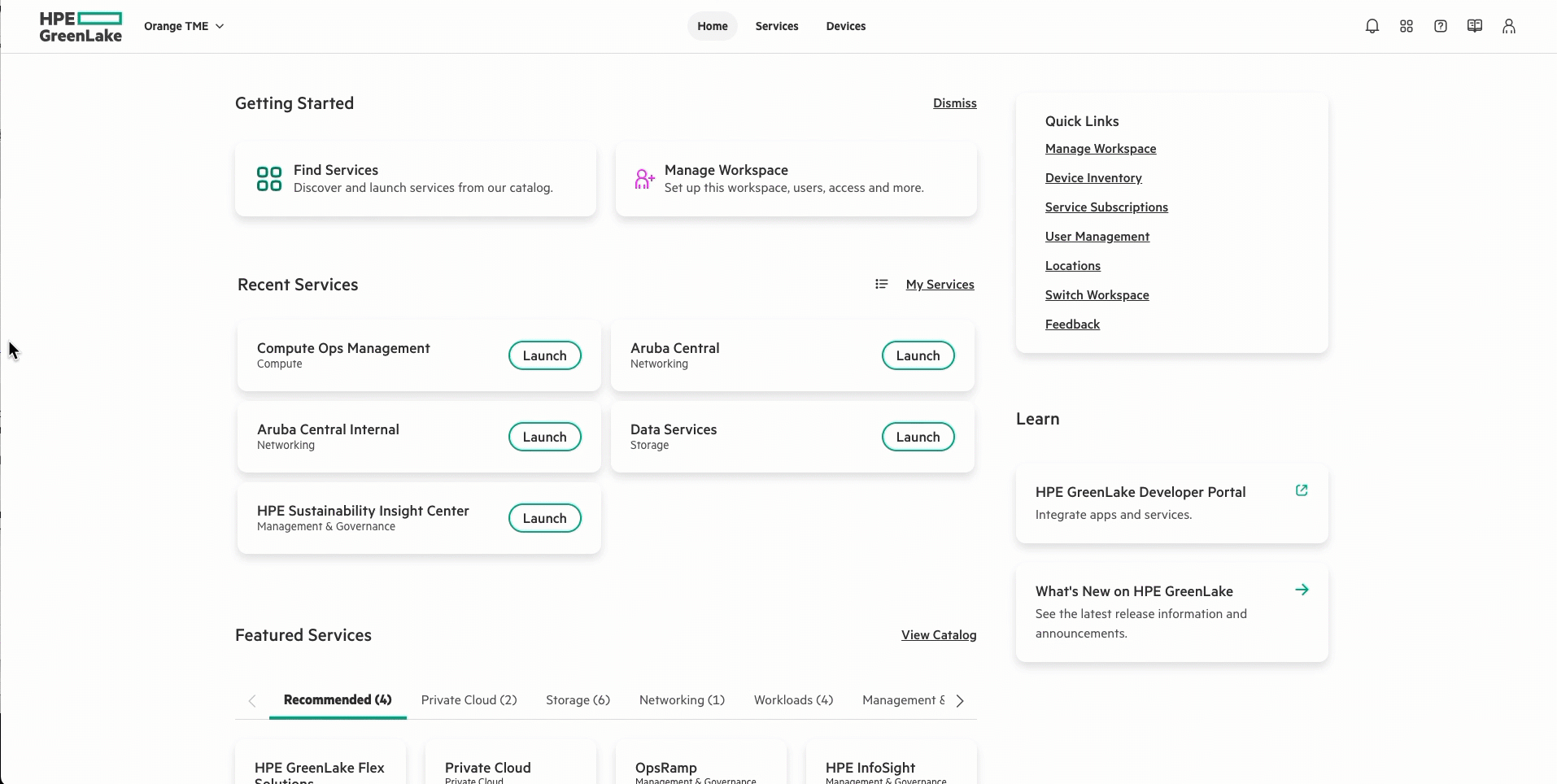
在下一页,点击浏览器窗口右上角的 配置 按钮。
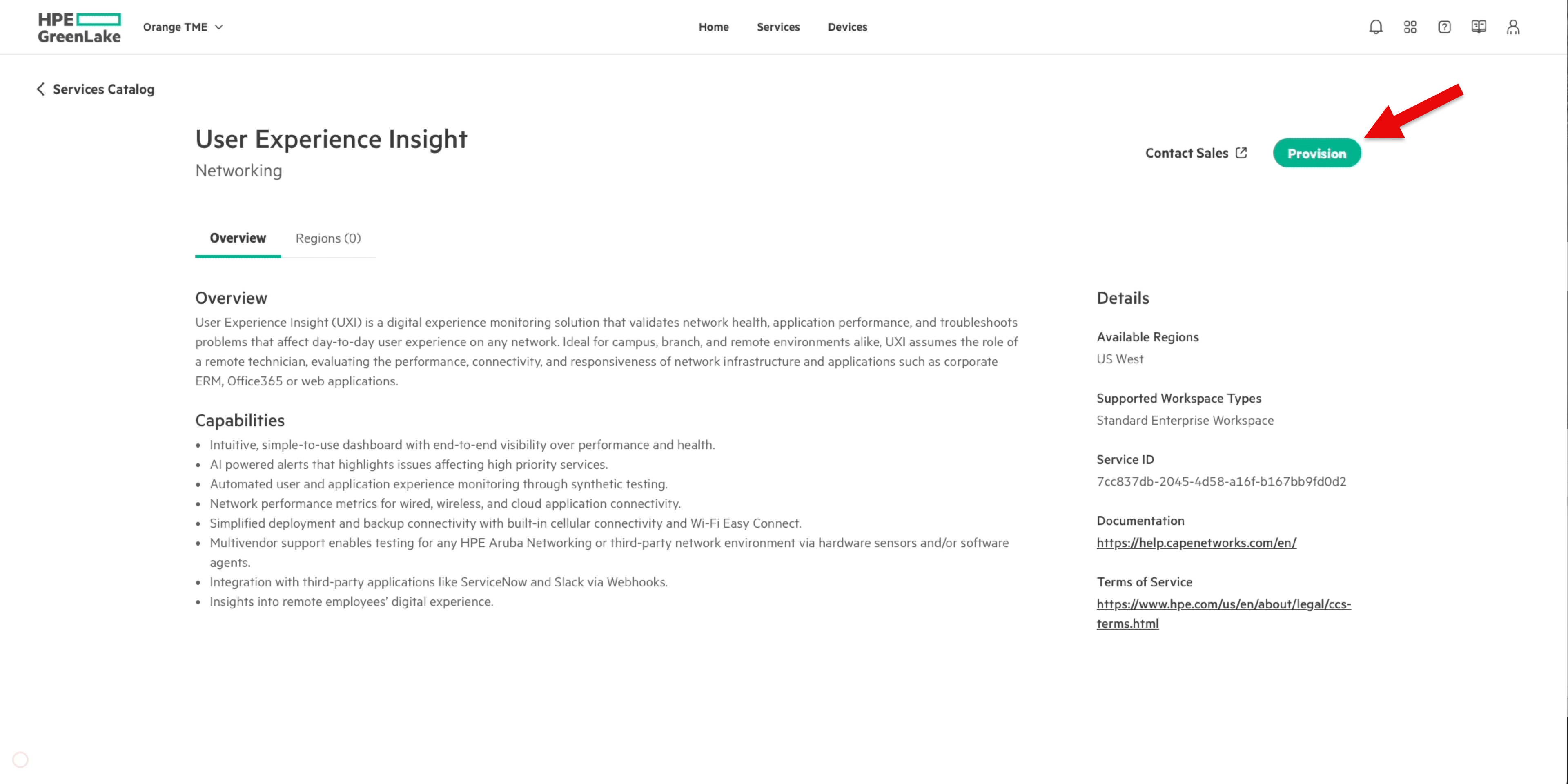
在 配置服务管理器 窗口中,执行以下操作:
- 选择区域 US West
- 选中框以同意服务条款
- 点击 部署
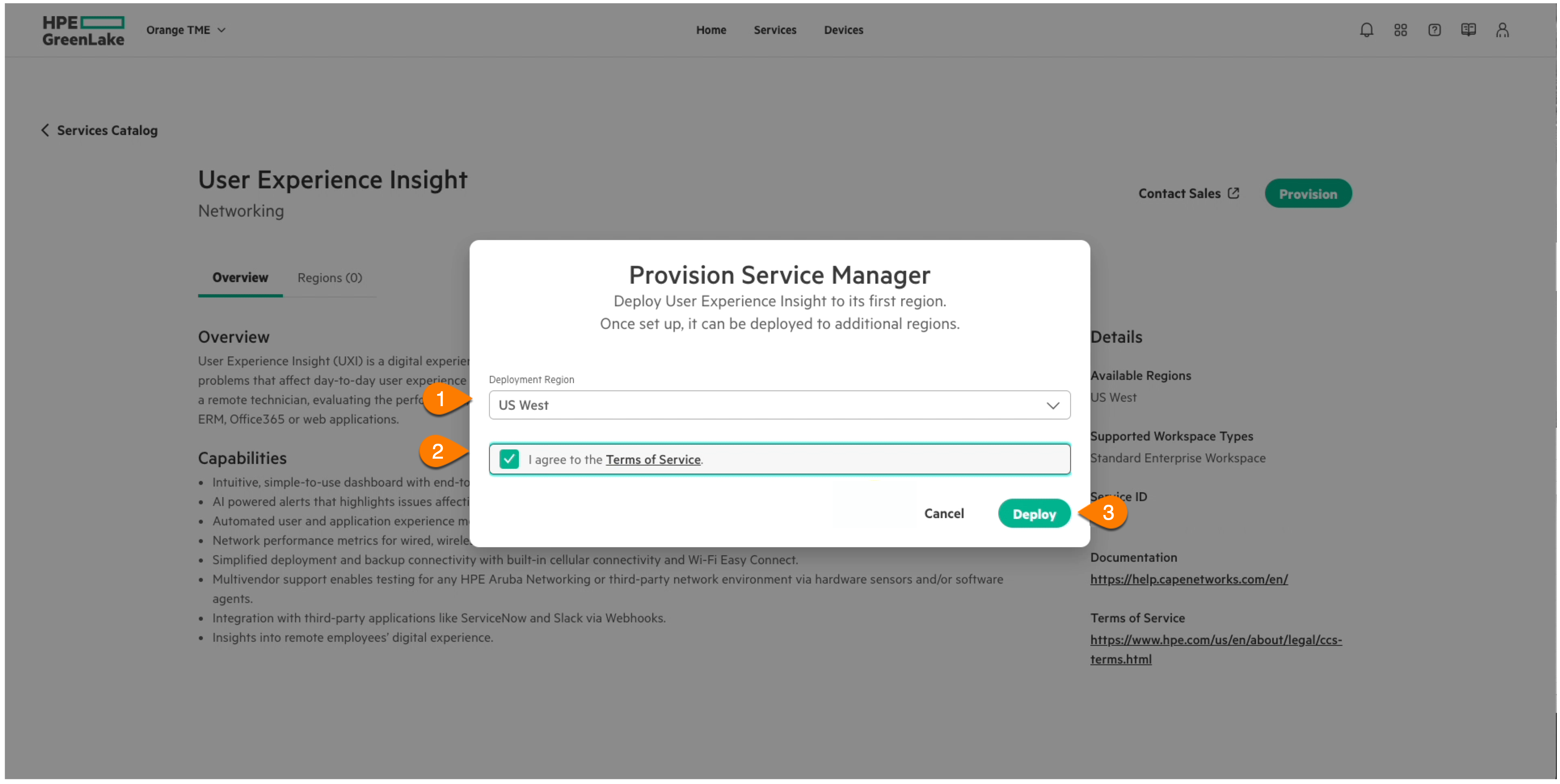
将设备添加到 GLP 库存
当配置完成后,点击浏览器顶部中央的 设备。
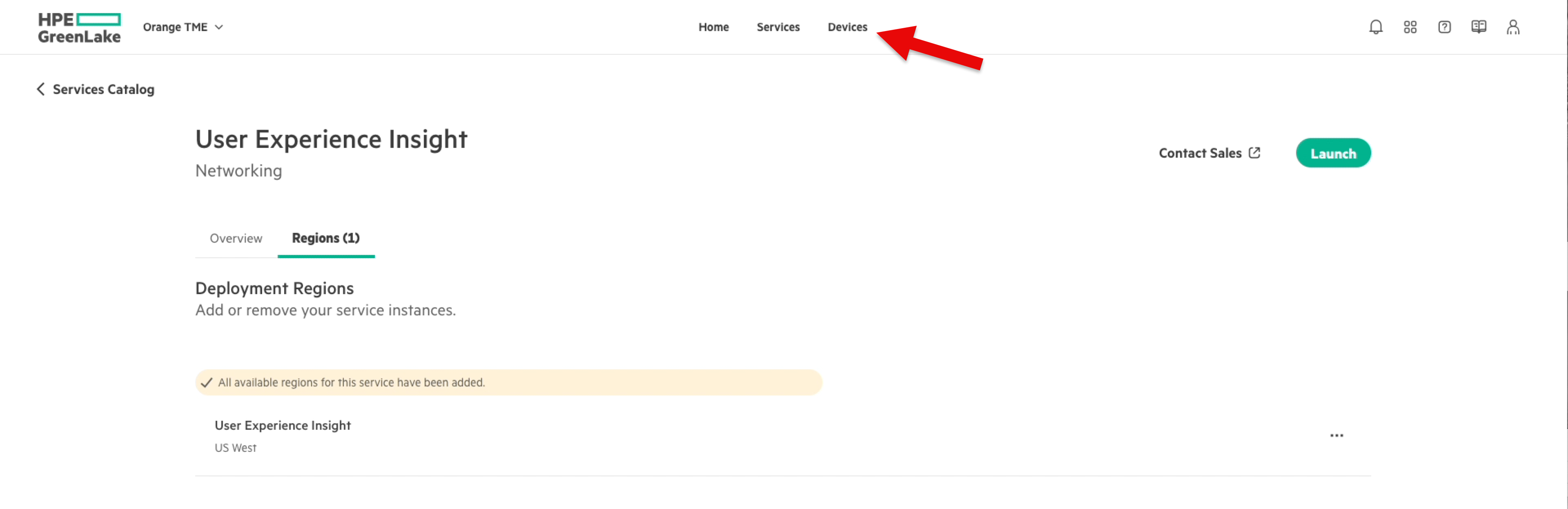
在 设备 页面,点击右侧的 添加设备 按钮。

在 选择设备类型 页面:
从设备类型下拉列表中选择 网络设备。
点击 下一步 按钮。
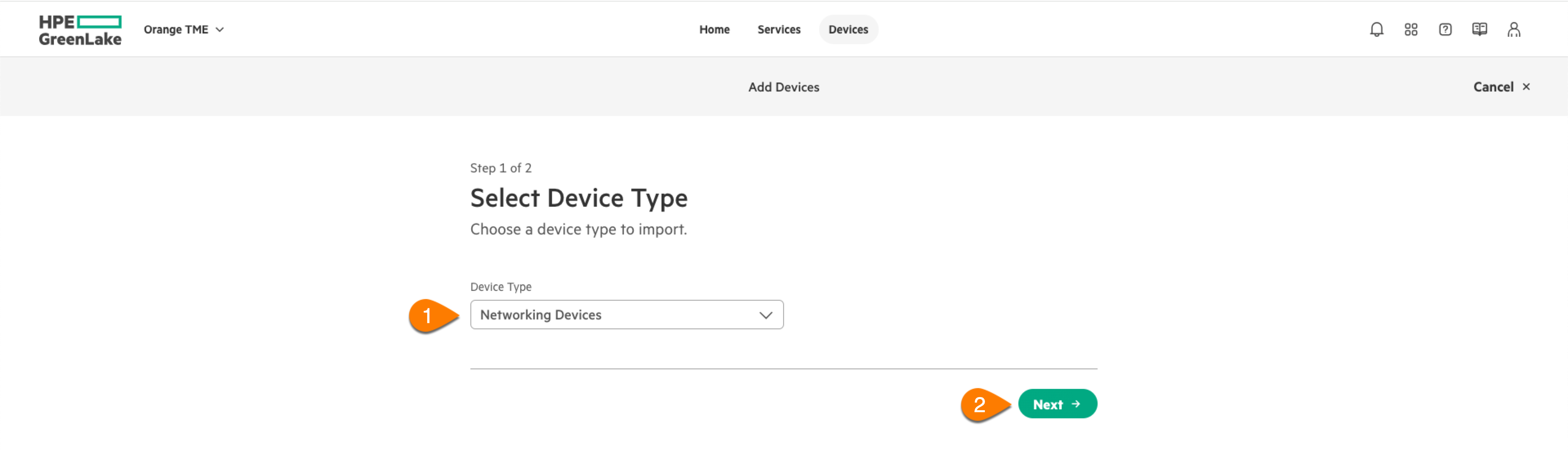
在下一个页面:
- 选择 序列号和 MAC 地址 单选按钮。
- 添加 序列号
- 新传感器的以太网 MAC 地址
- 点击 Enter
- 验证设备是否出现在列表中,如下例所示
- 点击页面底部的 下一步。
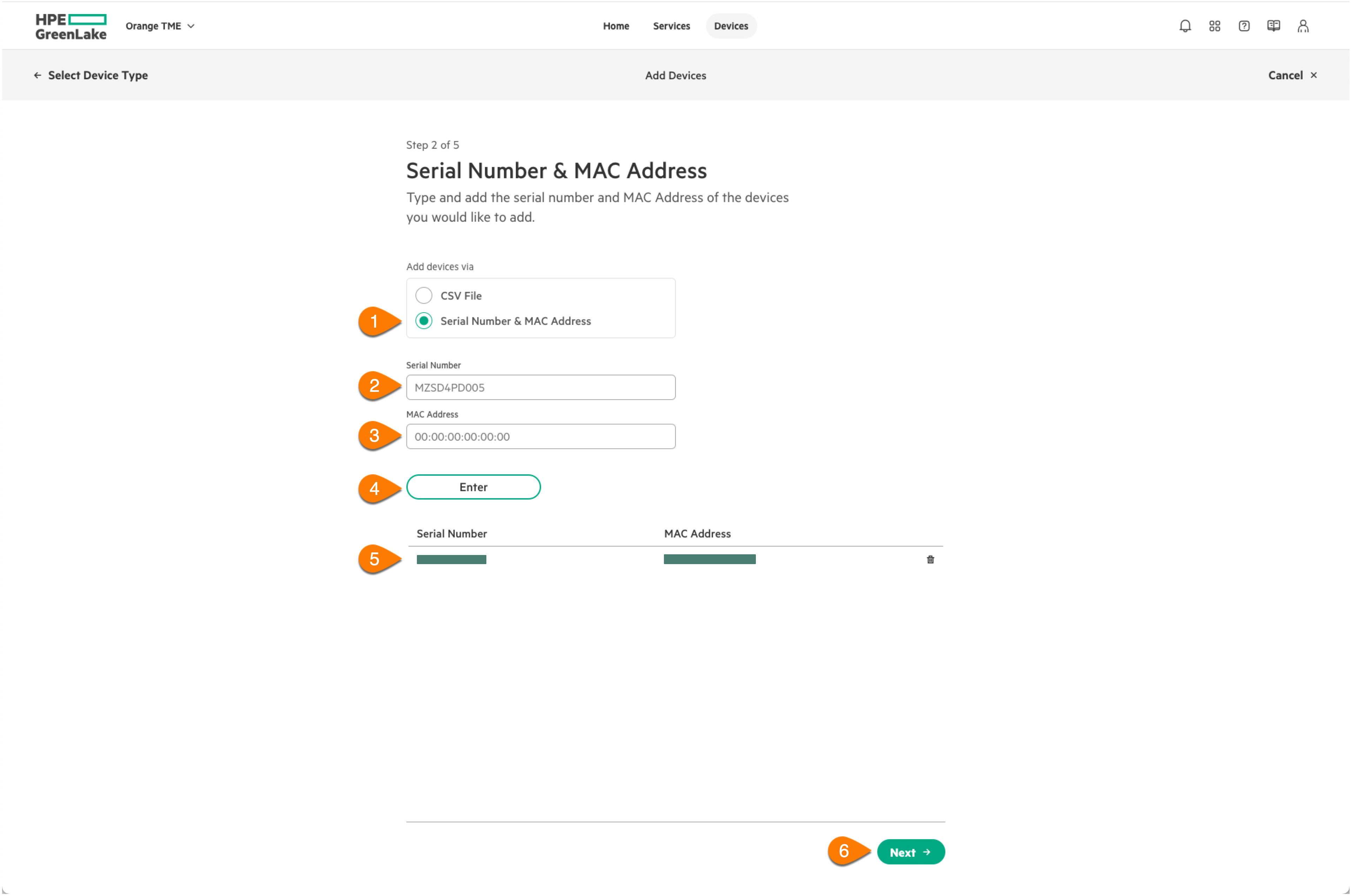
输入每个设备的以太网(非 Wi-Fi)MAC 地址。
在引导大量传感器时,CSV 文件 选项允许你使用 CSV 文件。
点击 下一步 两次以跳过 分配标签 和 位置与服务交付联系人 页面。
在 审核添加设备 页面:
- 验证预期的设备是否已列出
- 点击 完成
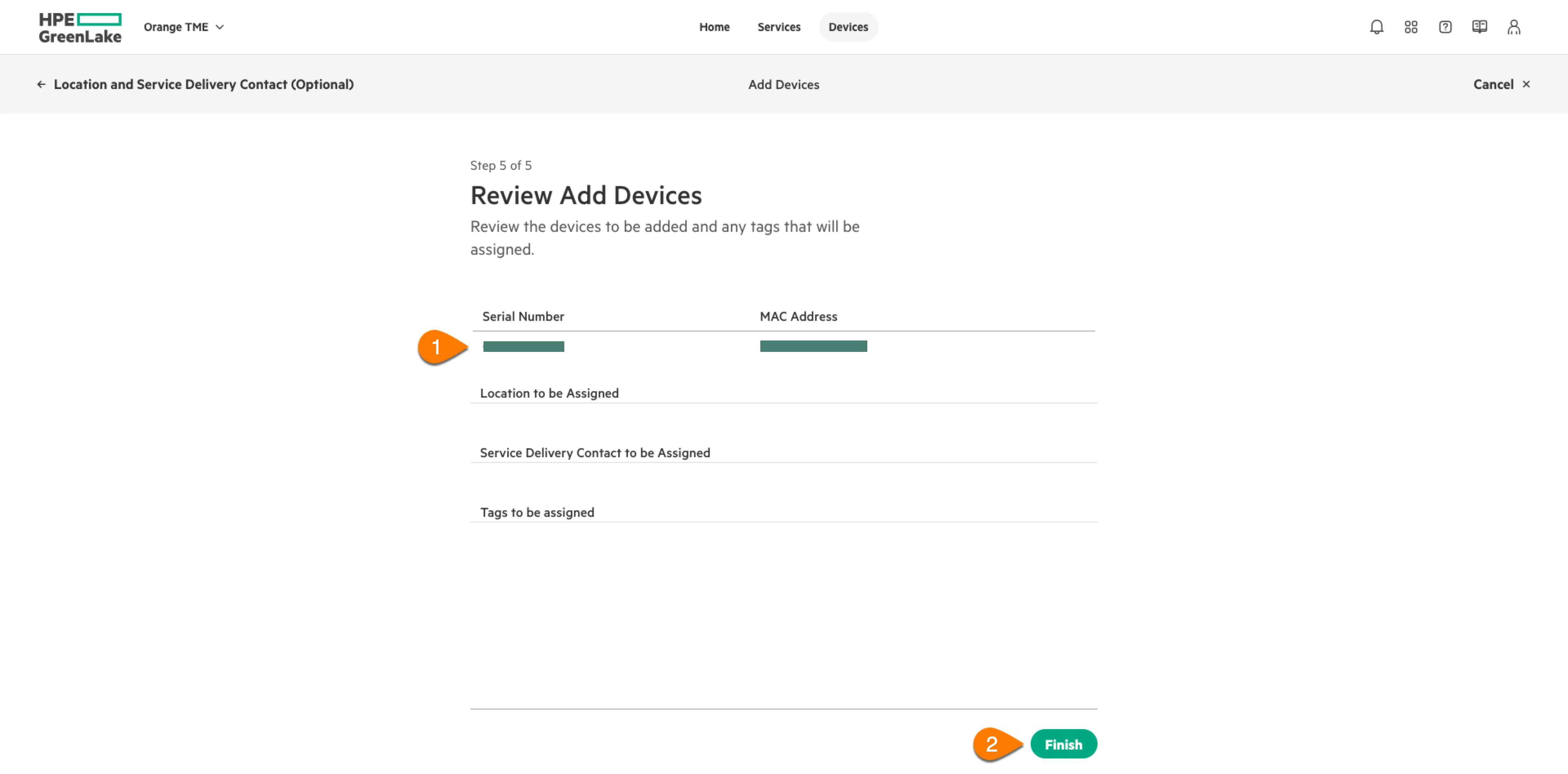
将设备分配到 UXI 应用
在将设备添加到 GLP 库存后,验证 服务管理器 和 服务区域 类别是否已分配给您的新设备,方法如下:
转到 设备
使用序列号、以太网 MAC 或型号筛选新传感器
如果如图所示已分配 服务管理器 和 服务区域 类别,则跳过接下来的两个步骤,继续进行 添加 UXI 设备订阅 部分。如果未分配,则继续执行步骤 2。
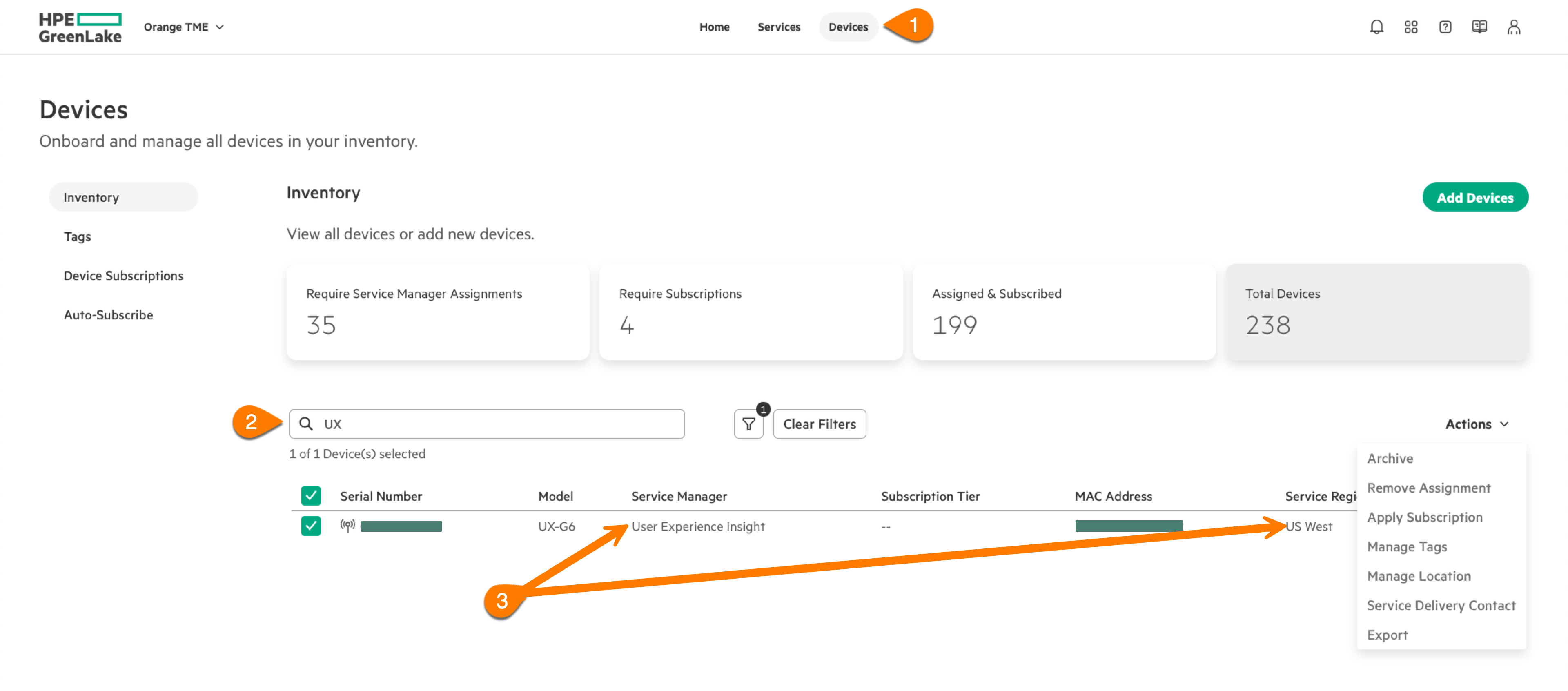
在仍然按照上一步筛选的情况下,如果未分配 服务管理器 和 服务区域 类别,请按照下图所示执行以下步骤:
选中传感器旁的复选框
点击 操作
从下拉列表中点击 分配给服务管理器
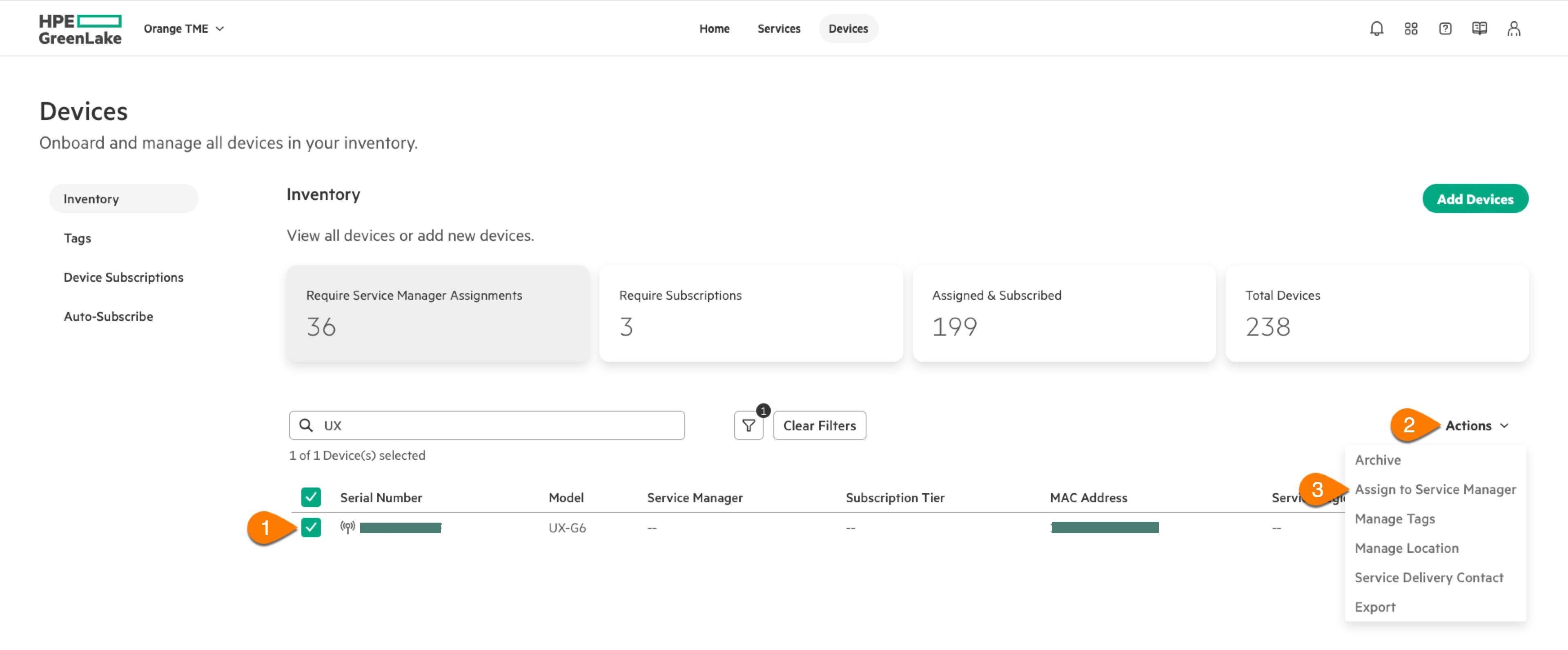
在 将(x)设备分配给服务管理器 实例页面:
- 从 服务管理器 下拉列表中选择 用户体验洞察
- 从 区域 下拉列表中选择 美国西部
- 点击 完成
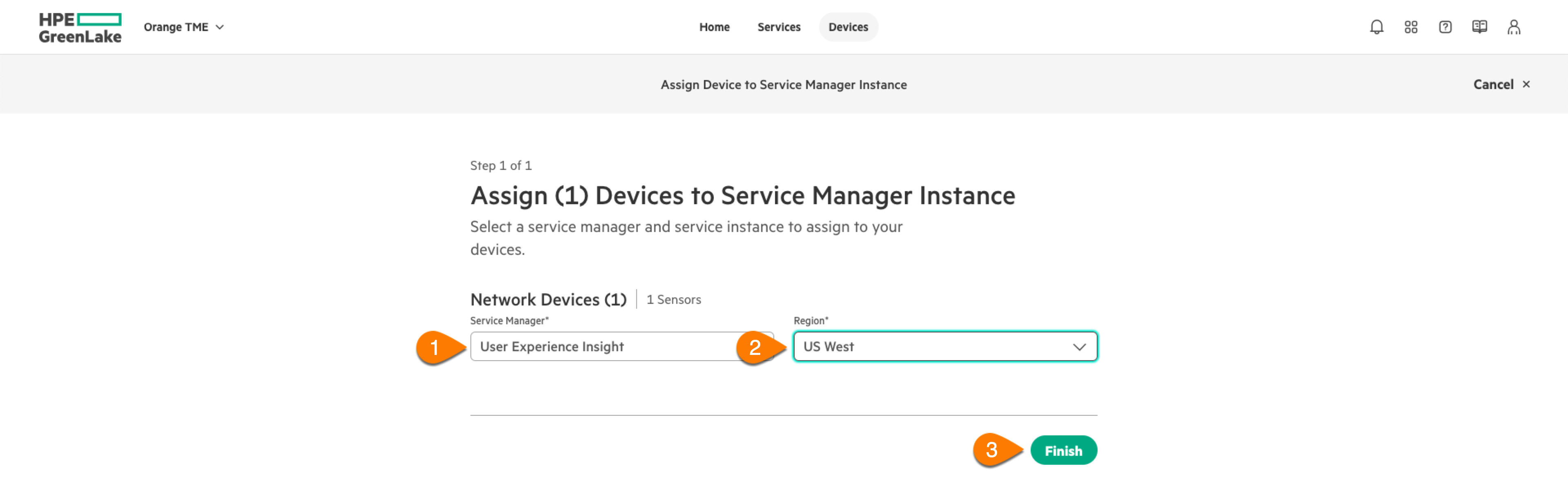
添加 UXI 设备订阅
要添加 UXI 设备订阅,请执行以下步骤:前往 设备,通过序列号、以太网 MAC 或型号筛选新传感器。当传感器出现时,选中传感器旁的复选框,点击 操作,然后从下拉列表中选择 应用订阅,如下所示。
- 前往 设备
- 使用序列号、以太网 MAC 或型号对新传感器进行过滤
- 出现时,选中传感器旁边的框
- 点击 操作
- 从下拉列表中选择 应用订阅
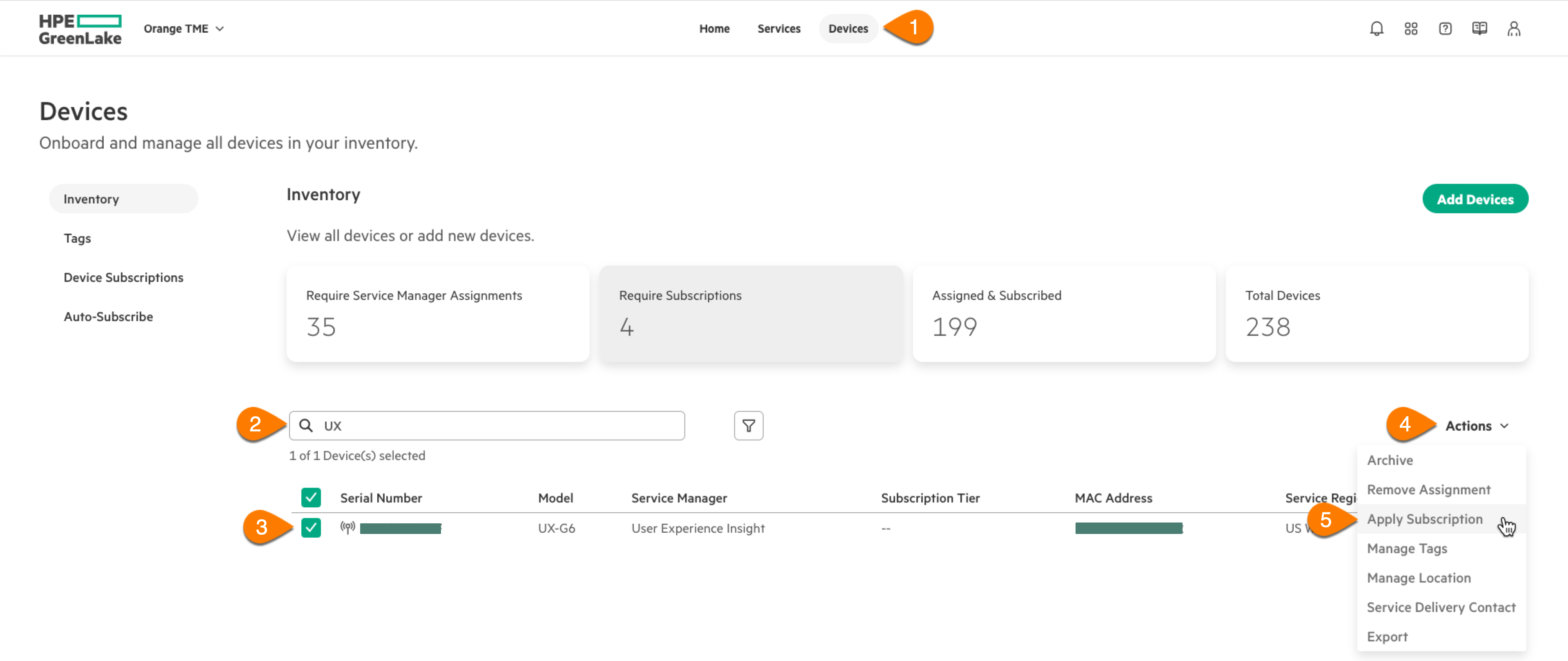
在 应用订阅 页面,点击如下所示的 应用订阅 按钮。
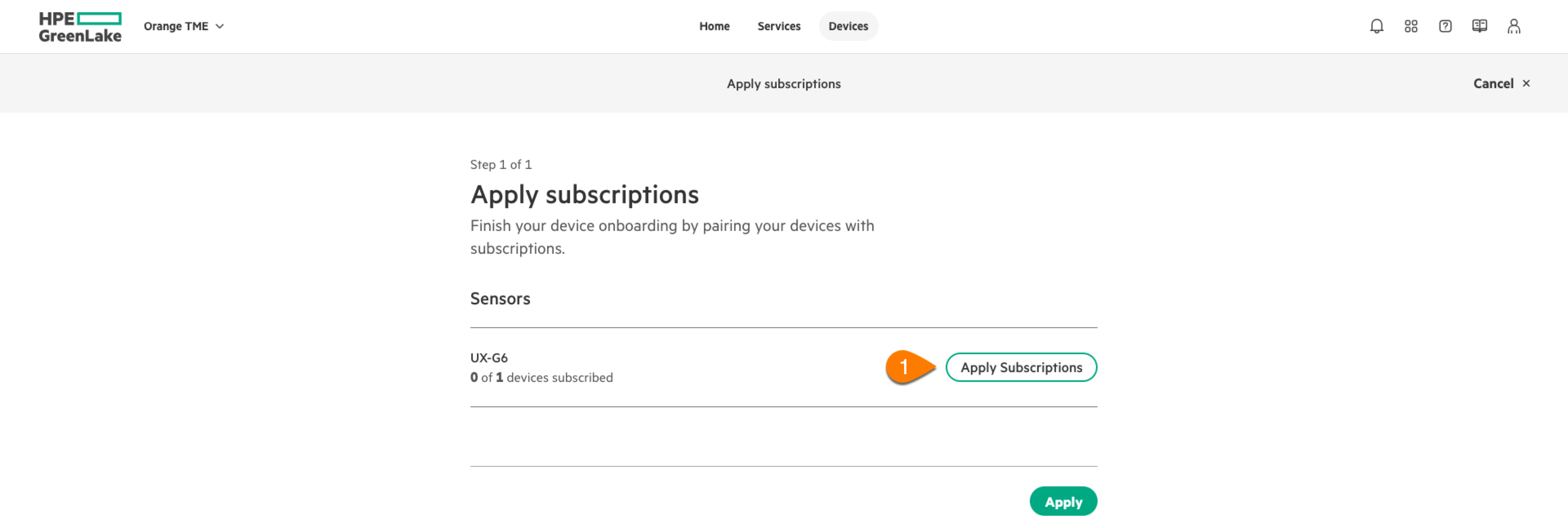
在 应用订阅 弹出窗口中:
- 从 选择订阅层级 下拉列表中选择 UXI-Foundation-Sensor-Cloud
- 选中订阅密钥旁边的框
- 点击 应用订阅 按钮
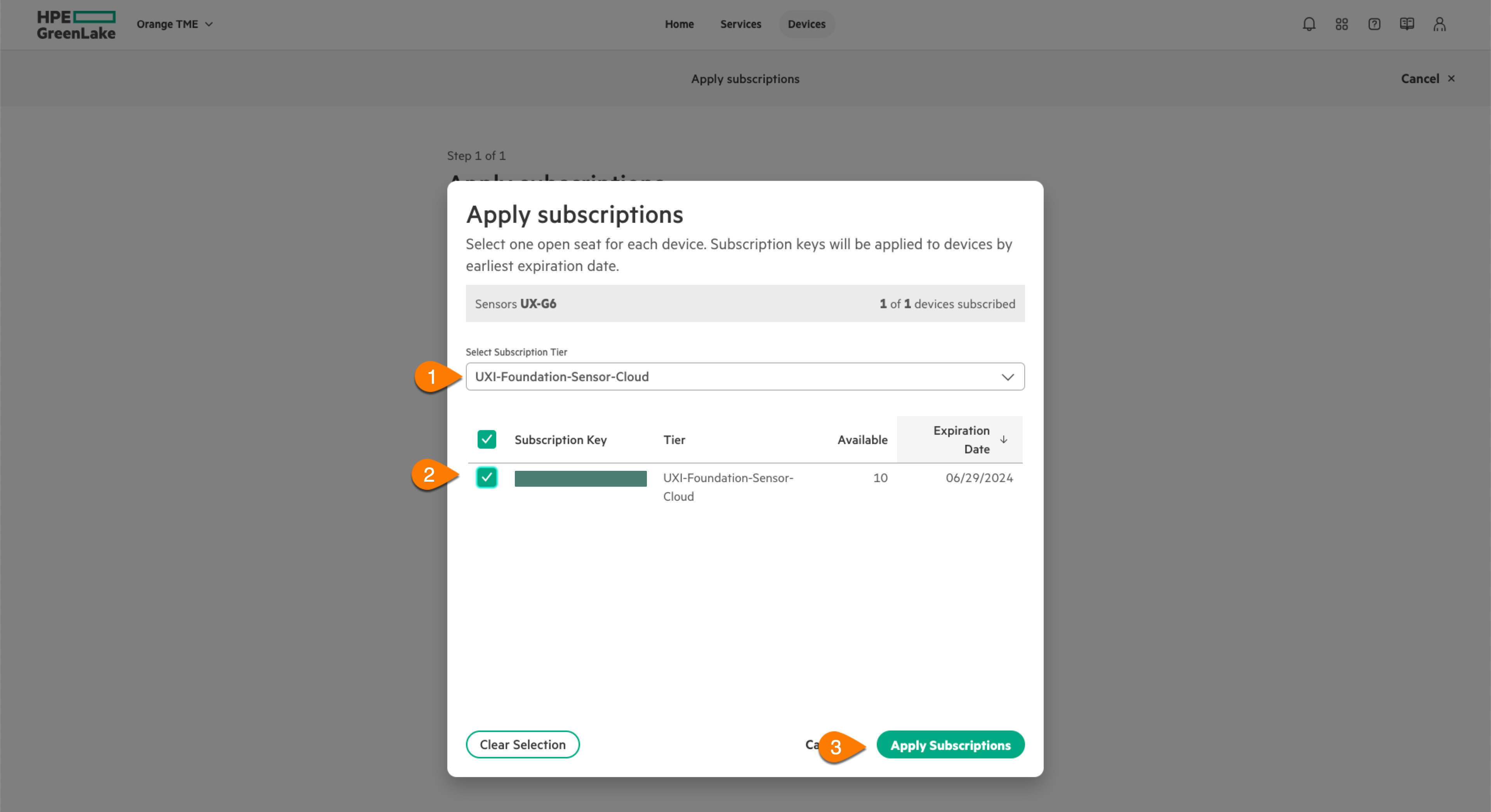
确保你看到预期数量的设备已订阅,然后点击 应用 按钮.
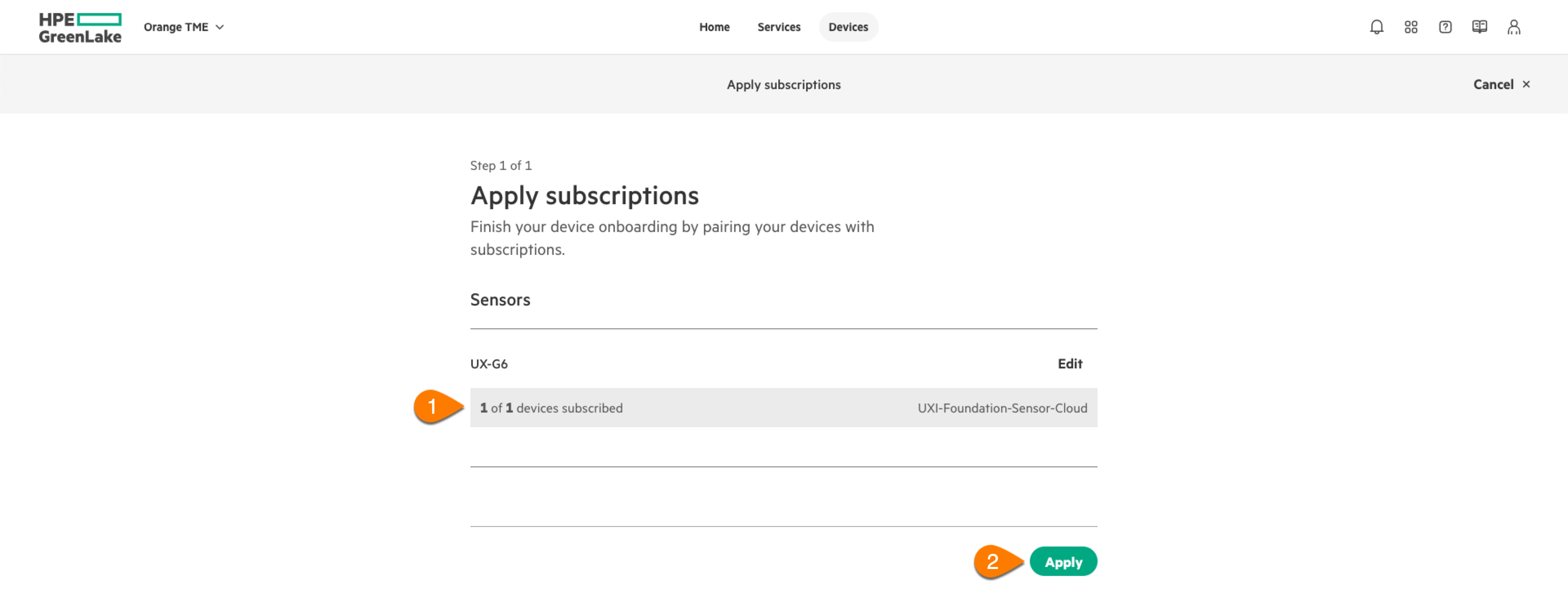
当服务管理器、服务区域和订阅层级成功分配后,它们应类似于下图中圈出的信息.
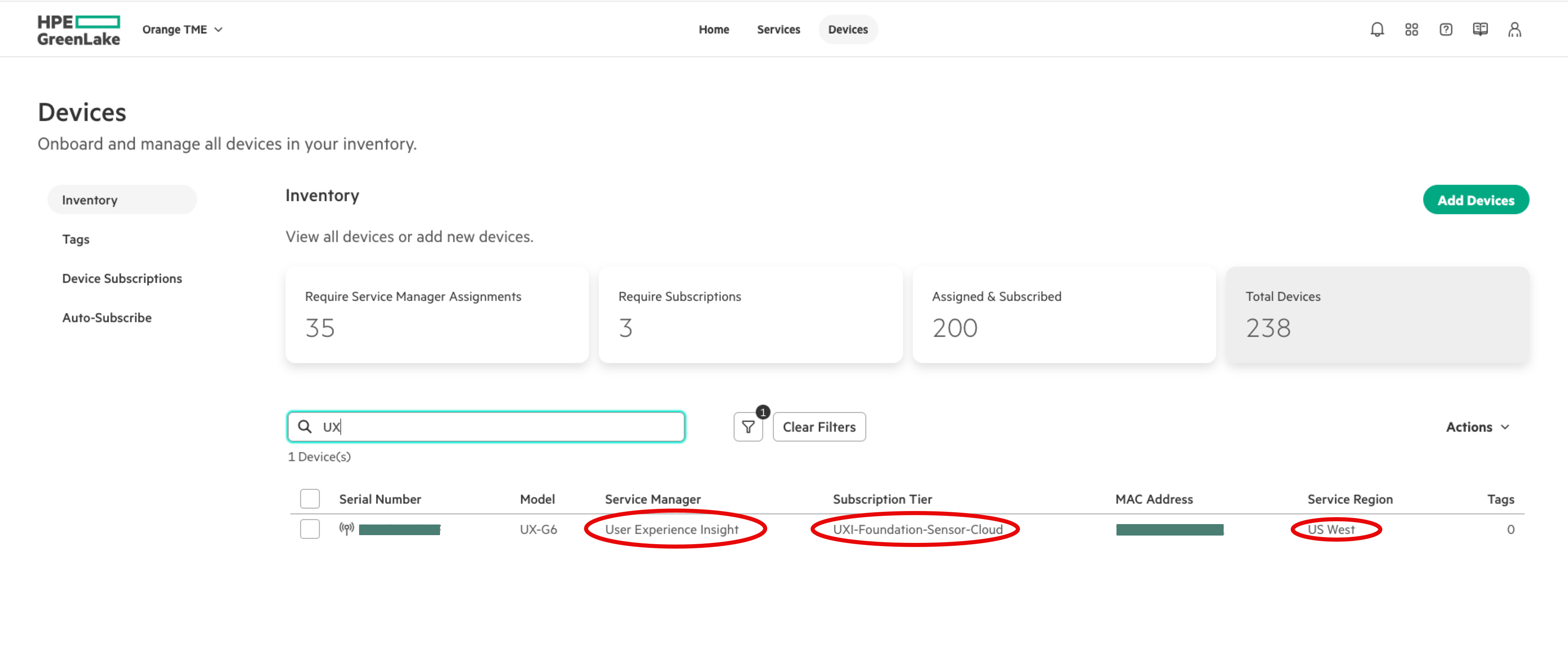
在此阶段,你已完成以下任务:
- UXI 应用已在您的 GLP 工作区中配置
- 您的 UXI 传感器已作为设备添加到 GLP
- 您的 UXI 传感器已分配到 GLP 中的 UXI 应用
- 您的订阅已添加到 GLP 并分配给传感器
如果全部完成,请继续下一节
从 GLP 启动 UXI 应用
要从 GLP 启动 UXI 应用,请登录 https://common.cloud.hpe.com/home 并执行以下操作:
- 点击页面顶部的 服务 链接
- 点击用户体验洞察服务旁边的启动按钮。
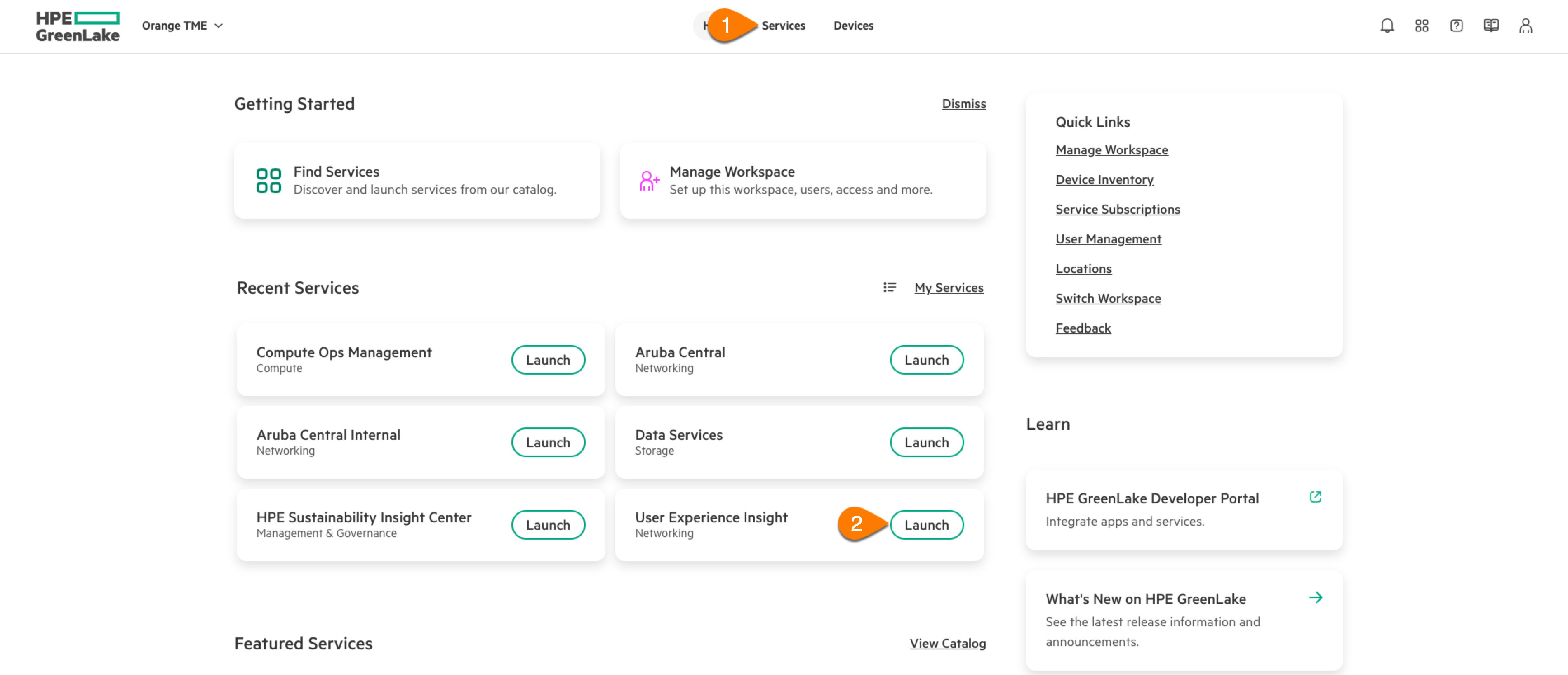
第一次打开用户体验洞察仪表板时,会显示一条消息,提示尚未配置传感器。点击配置传感器按钮,进入传感器页面。
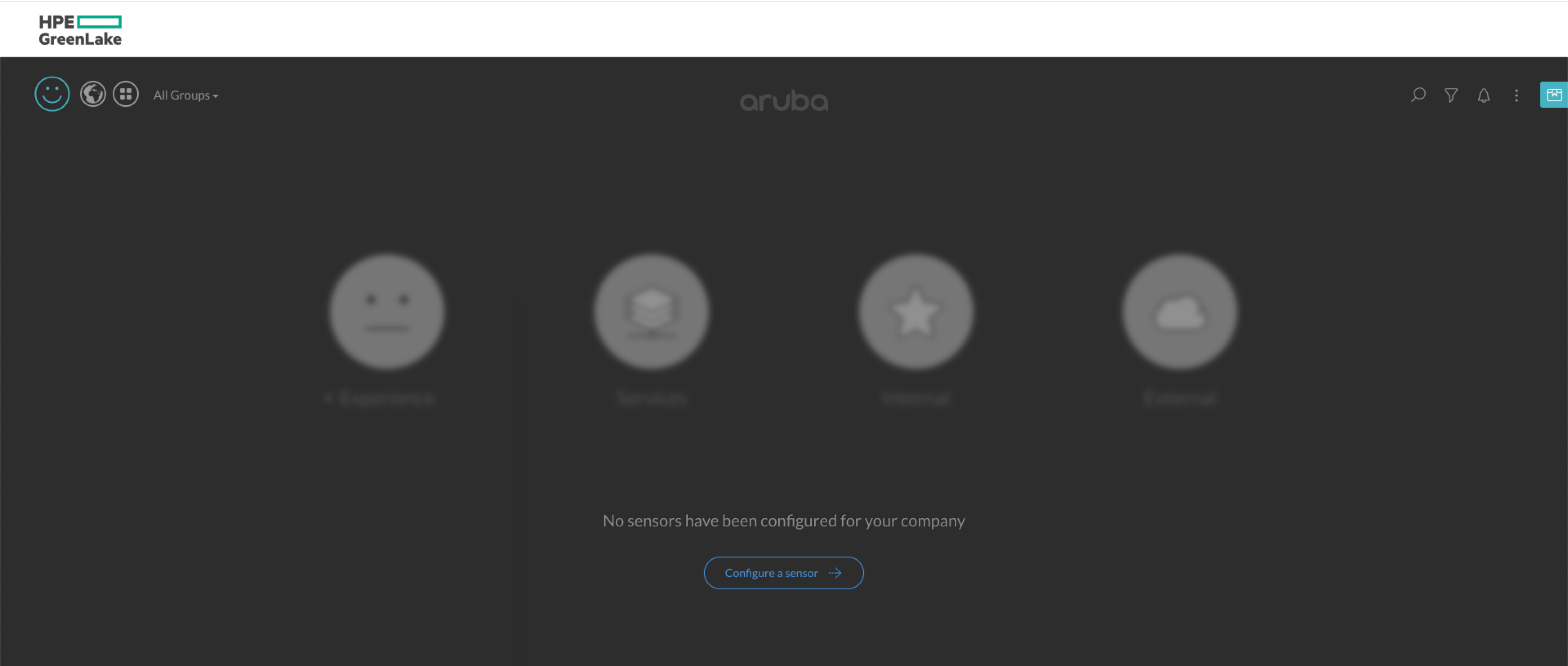
在传感器与代理页面,确认新添加的传感器出现在传感器与代理页面的未配置部分,状态为等待传感器配置。
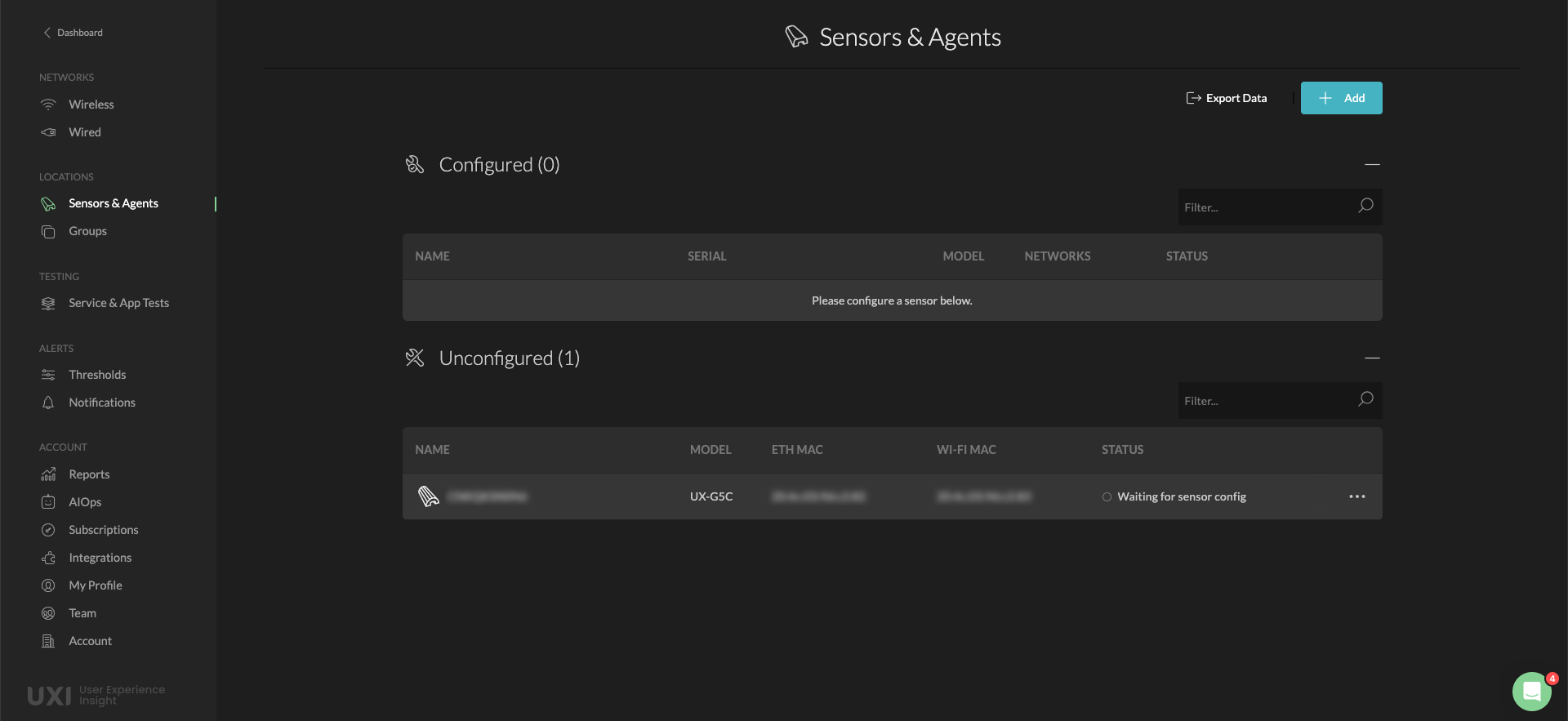
准备好新传感器进行配置后,继续配置仪表板。
配置仪表板
创建组
传感器已上线,下一步是创建Roseville园区组。
- 在设置页面,选择左侧菜单中的组,然后点击右上角的+ 添加组按钮。
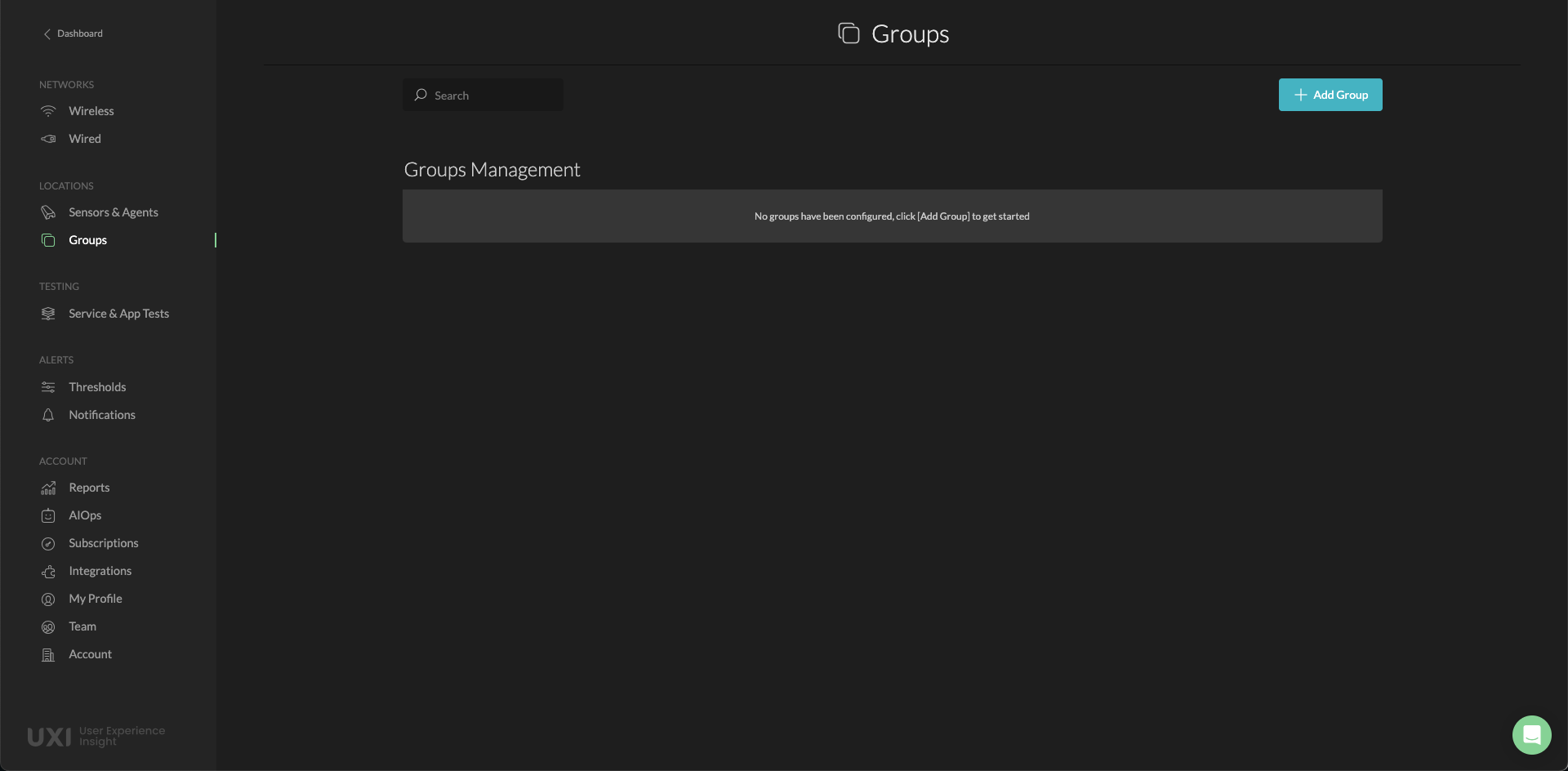
- 系统提示时,输入 Roseville 组的名称和别名,然后点击 添加。
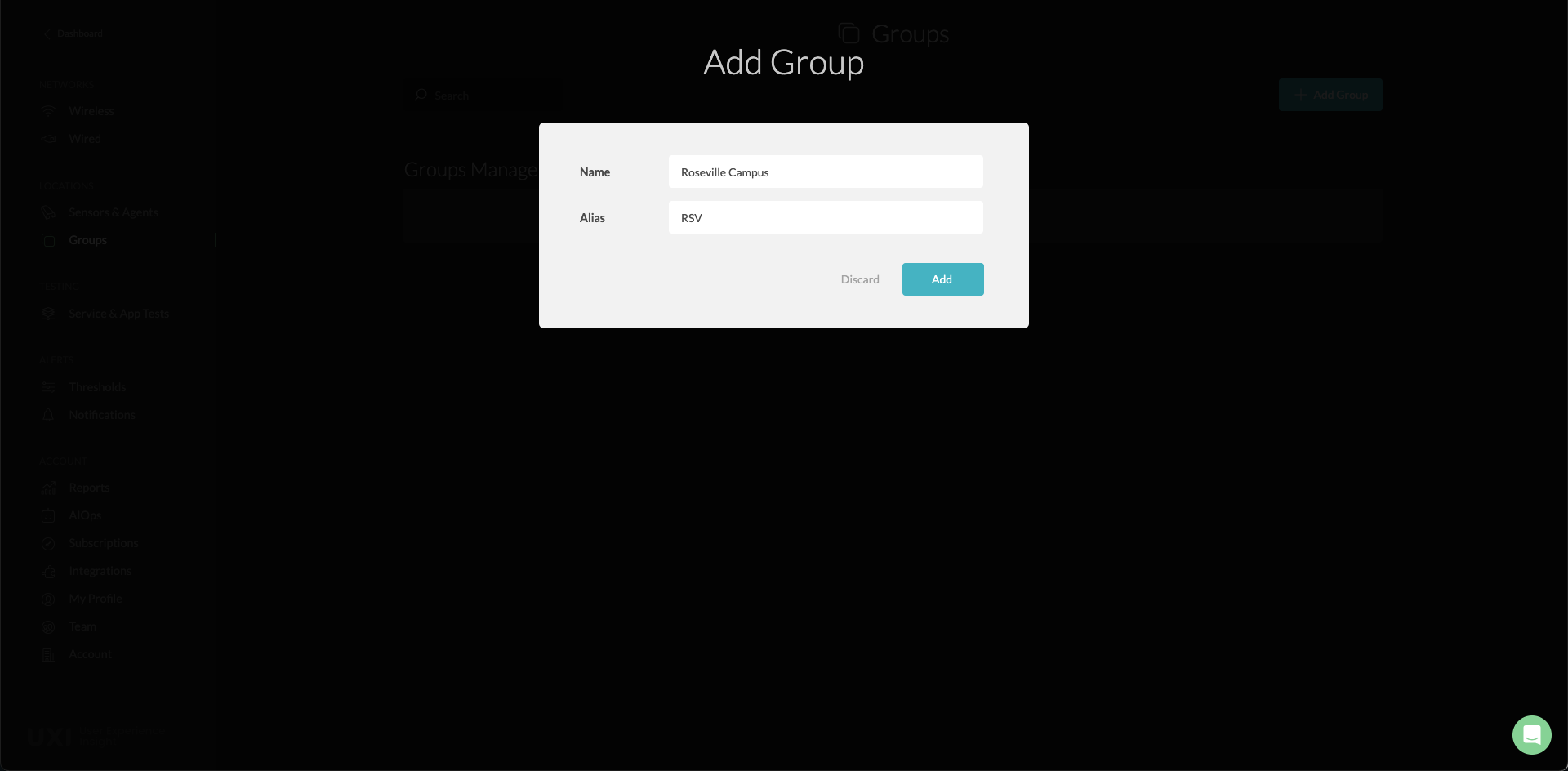
- 重复步骤 1 和 2 以创建其他组。
组层级现已根据请求向客户提供。请参阅 UXI Groups help page 了解功能和操作说明。
配置网络监控
随着 Roseville 园区组的创建,下一步是配置网络和服务测试。本指南使用以下网络设置。
| 网络类型 | SSID/别名 | 安全性 | 用户名 | 密码/密码短语 | 高级设置 |
|---|---|---|---|---|---|
| 无线 | OWLCorp | PEAP/MSCHAPv2 | uxiservice | Ux153rv1c3! | 频段 = 5 GHz |
| 无线 | OWLIoT | PSK | 不适用 | Ux153rv1c3! | 无 |
| 有线 | 来宾 | 无 | 不适用 | 不适用 | VLAN = 2 |
| 有线 | 管理 | 无 | 不适用 | 不适用 | 无 |
虽然在UXI仪表板上创建的网络数量没有限制,但每个传感器支持最多四个网络,支持有线和无线的任意组合。有关更多信息,请访问 Testing Multiple Networks 页面。
在 设置 页面,选择左侧菜单中的 无线,然后点击页面右上角的 + 添加网络 按钮。
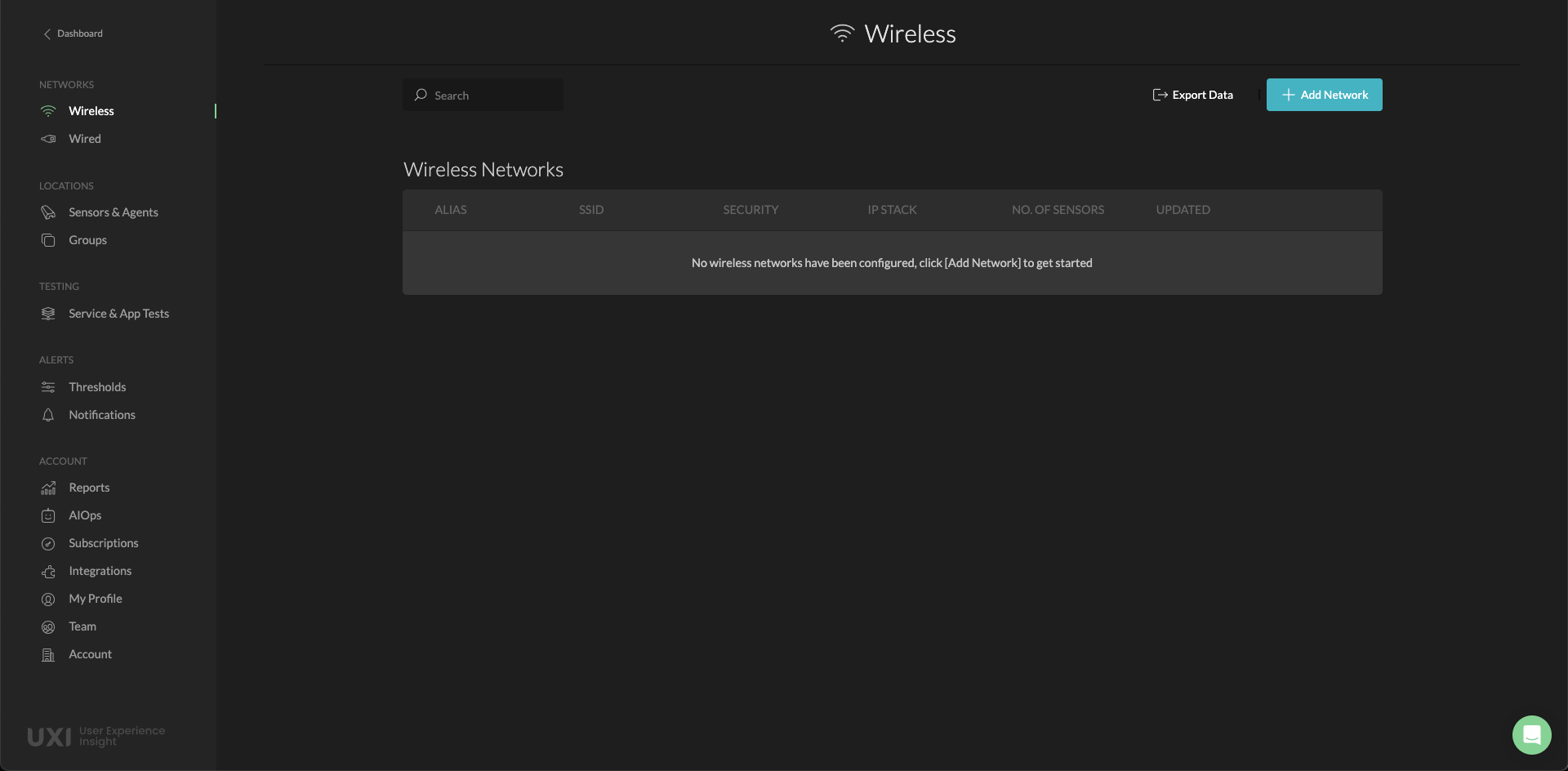
在 添加 SSID 窗口中,为 OWLCorp SSID 输入以下信息:
SSID(服务集标识符):OWLCorp
别名:OWLCorp
安全性:企业
认证方式:密码
EAP 类型:PEAP
第二阶段认证:MS-CHAPv2
用户名:uxiservice
密码:Ux153rv1c3!
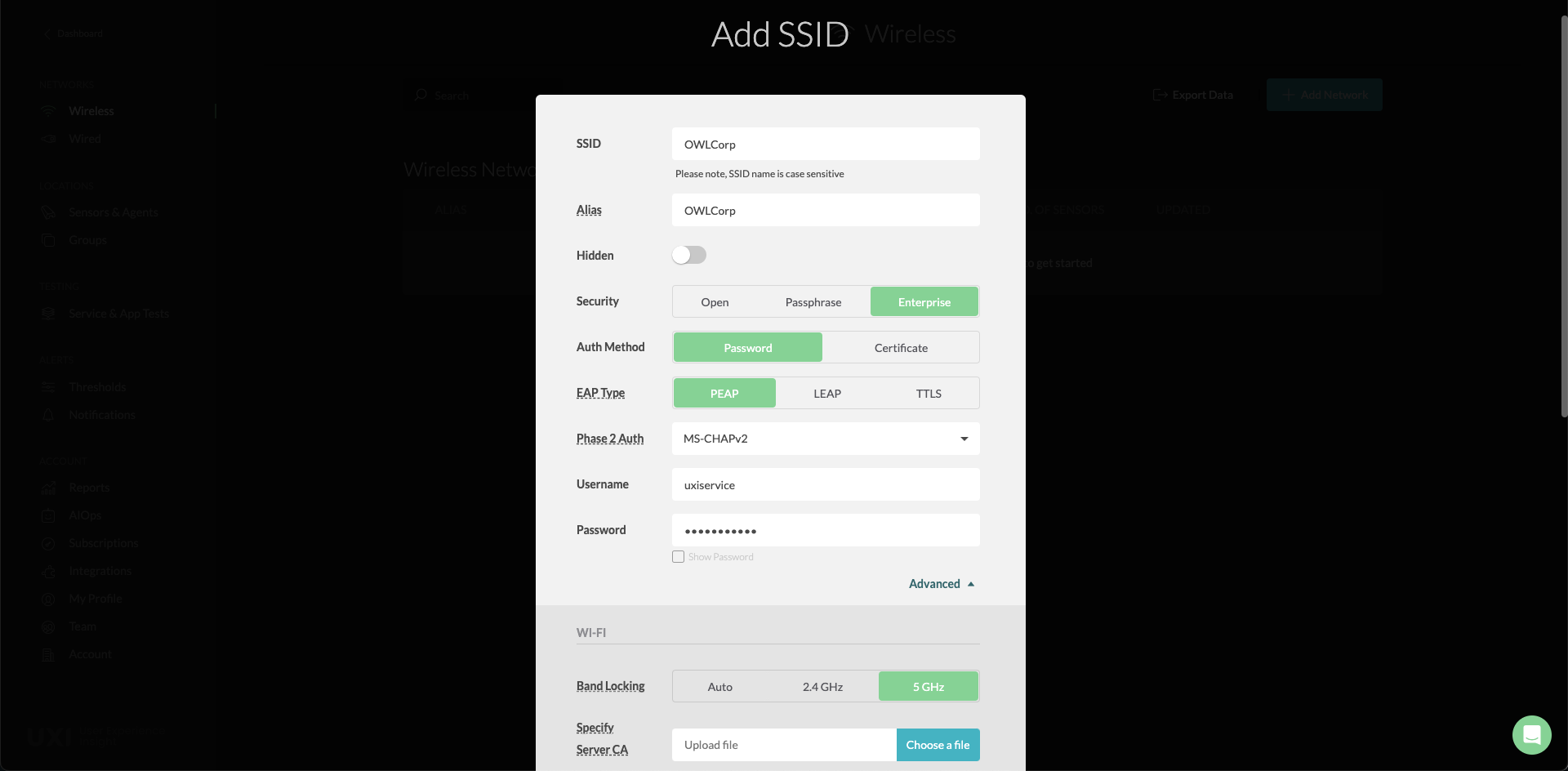
重复上述 1 和 2 步骤,在本节开头的表格中添加下一个无线网络。
要配置表格中的有线 访客 网络,选择左侧菜单中的 有线,然后点击页面右上角的 + 添加网络。
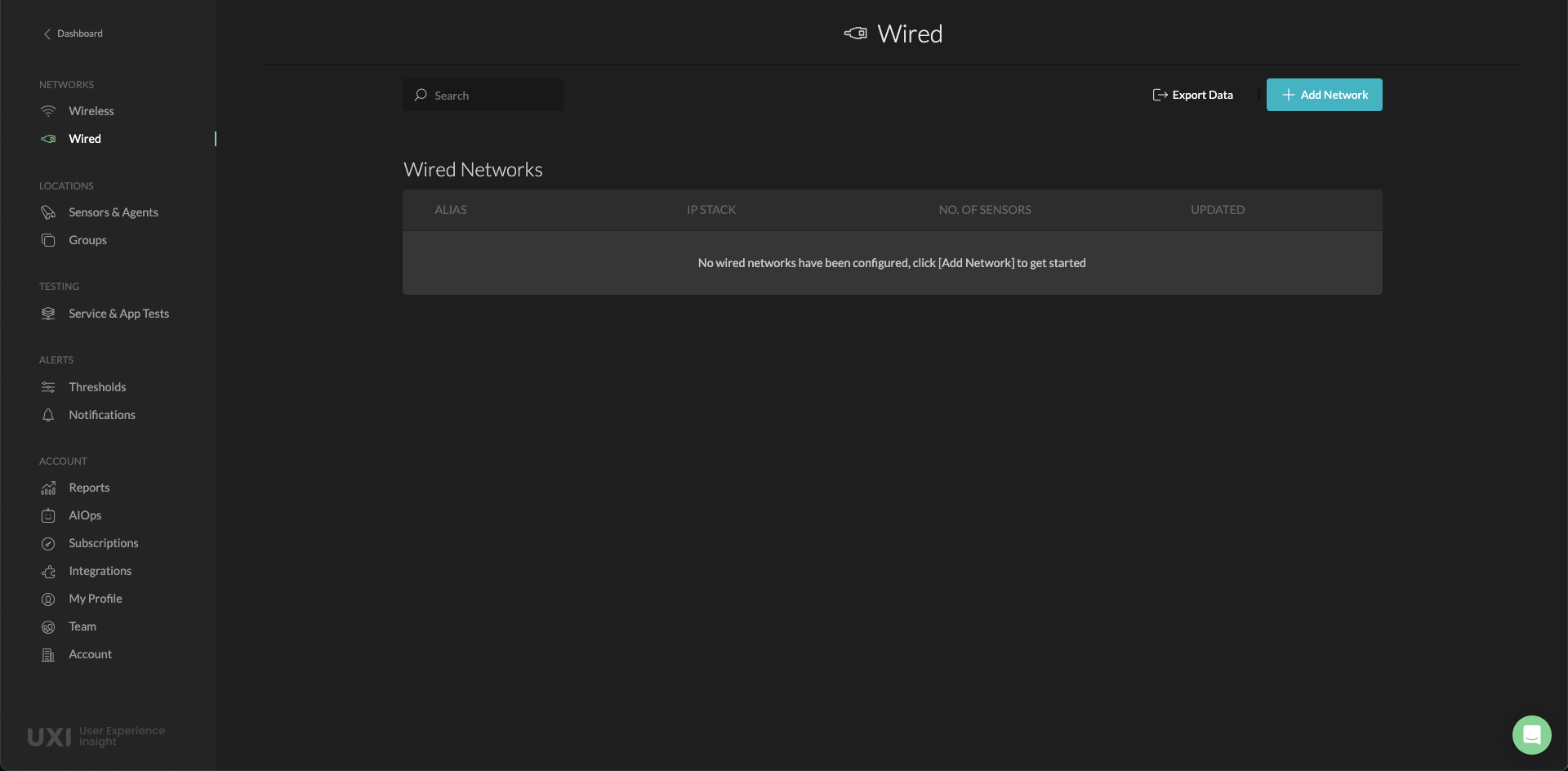
在 添加有线网络 窗口中,分配以下设置,然后滚动到底部,点击 添加 按钮。
- 别名:访客
- 指定 VLAN:启用
- VLAN ID:2
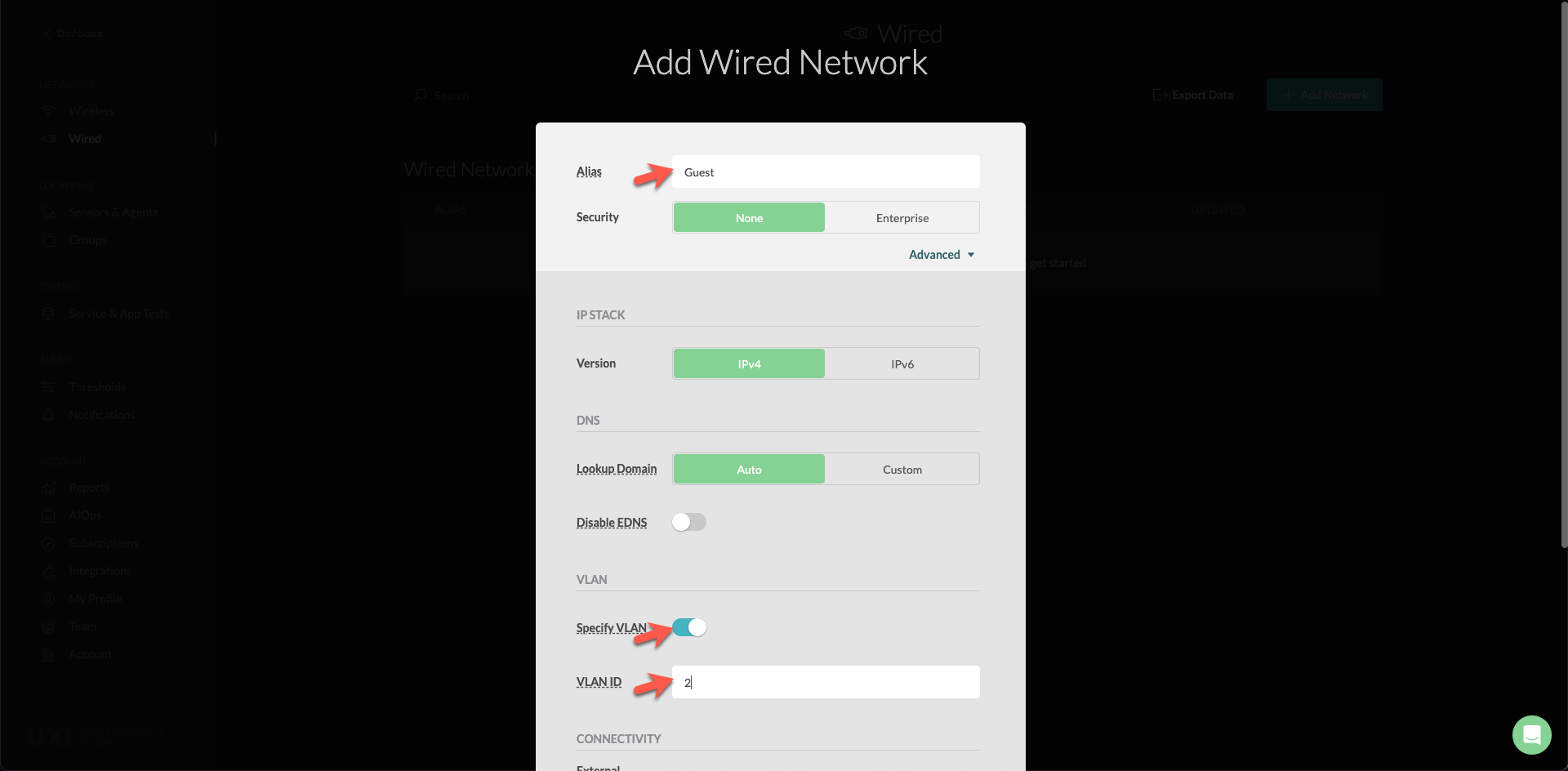
重复步骤 4 和 5 以添加表中的最后一个有线网络
对于带有门户的访客网络,请按照 Aruba UXI Captive Portal Setup 页面上的步骤操作。
配置服务和应用测试
OWL 每周为多个大型客户提供服务。快速、可靠且稳定的连接到内部和外部资源至关重要。为了提供可靠的连接,监控以下服务:
| 服务类型 | 模板 | 标题 | 目标 | 测试 | 频率 |
|---|---|---|---|---|---|
| 内部 | 自定义/网页服务器 | 网页服务器 | 172.16.23.36 | HTTP,ICMP Ping | 最快 |
| 外部 | 预定义/Salesforce | 不适用 | www.salesforce.com | HTTP、HTTPS、ICPM Ping | 30 分钟 |
| 内部 | 自定义/ Telnet 服务器 | AS400 | as400.corp.owllogistics.com | 端口 23 | 10 分钟 |
选择组
要向特定组或网络中的传感器添加新测试,请按照以下步骤操作。
创建新测试时,默认选择包括所有组、传感器和网络,导致全局应用。请提前确保选择正确的组、SSID 和以太网网络,以避免在所有它们上产生意外的应用。
- 在 设置 页面,选择左侧窗格中的 服务与应用测试,然后点击右上角的 更改选择 按钮。
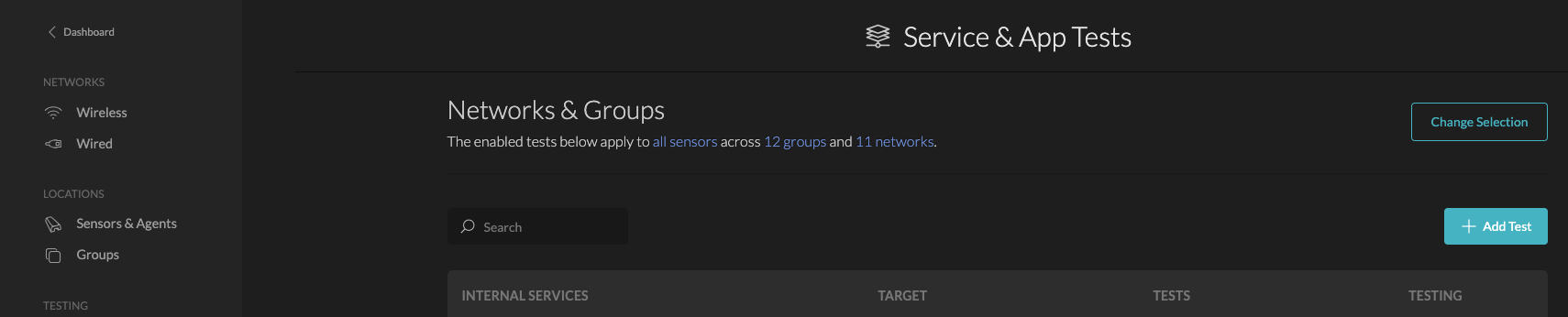
- 确保已选择Roseville园区组以及所需的有线和无线网络,方法是勾选相应的框,然后点击右上角的关闭选择按钮。

有关网络和组选择的更多详细信息,请访问 Selecting Groups and Networks While Configuring Tests 页面。
添加内部 Web 服务器测试
添加的第一个测试是针对内部 Web 服务器。Aruba UXI 通过检查以下内容来测试 Web 服务器:
- 端口可用性
- HTTP 状态码
按照以下步骤在上述服务表中配置第一个测试
在 设置 页面,选择左侧面板中的 服务与应用测试,然后点击右上角的 添加测试 按钮
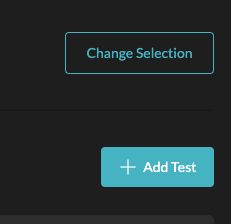
在 添加测试 窗口中,输入以下信息并点击 添加 按钮
- 服务类别: 内部
- 模板类型: 自定义
- 测试模板: Web 服务器
- 标题: Web 服务器
- 目标: 172.16.23.36
- 测试:
- HTTP: 已启用
- HTTPS: 已禁用
- ICMP ping: 已启用
- HTTP 状态码: 已禁用
- 验证 SSL 证书:已禁用
- 频段: 最快
- 速率限制: 已禁用
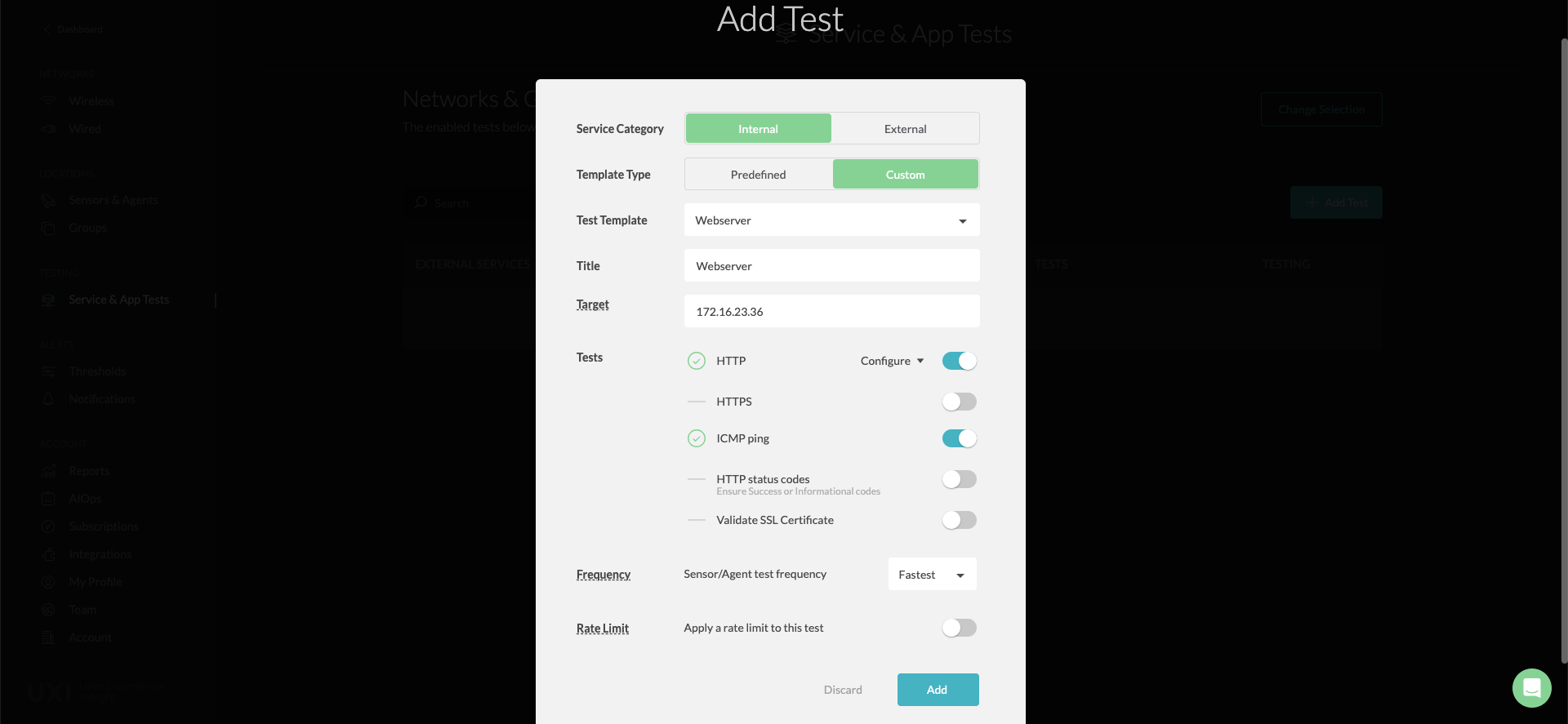
用户体验洞察(UXI)现通过 Web 应用测试(WAT)框架,为客户提供从终端用户角度对网页应用性能的更深入理解。欲了解更多详情,请访问 UXI Web Application Testing 页面。
添加外部预定义测试
在按照上方 选择组 部分的指示选择了合适的组后,继续配置第二个测试。
在 设置 页面,选择左侧窗格中的 服务与应用测试,并点击右上角的 添加测试 按钮。
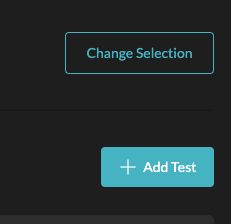
在接下来的 添加测试 窗口中,输入以下信息并点击 添加 按钮。
- 服务类别: 外部
- 模板类型: 预定义
- 测试模板: Salesforce
- 目标: 172.16.23.36
- 测试:
- HTTP: 端口 80
- HTTPS: 端口 443
- ICMP ping: 已启用
- 频段: 30 分钟
- 速率限制: 已禁用
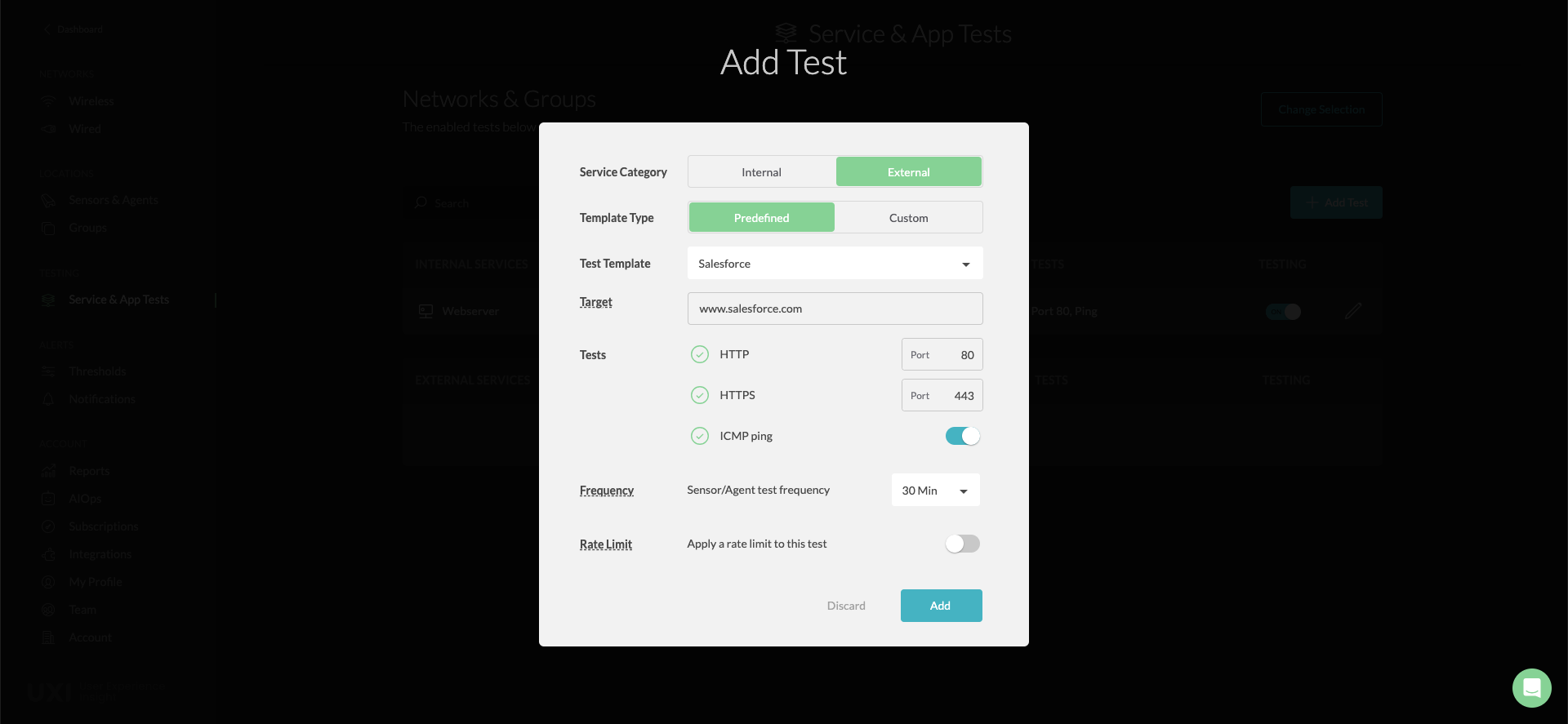
添加自定义测试模板
Aruba UXI 包含可定制的测试,提供有用的终端用户体验数据和分析,用于应用和服务。请按照以下步骤配置在上述 测试 表中最后一个测试的自定义测试模板。
在正确的组已按照上述 选择组 部分的指示进行选择后,继续配置自定义测试。
在 设置 页面左侧窗格中选择 服务与应用测试,并点击右上角的 添加测试 按钮
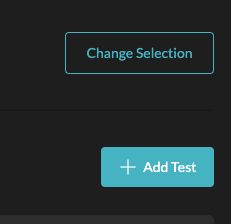
在下一个 添加测试 窗口中,输入以下信息并点击 添加 按钮。
- 服务类别: 内部
- 模板类型: 自定义
- 测试模板: Telnet 服务器
- 目标: as400.corp.owllogistics.com
- 测试:
- 搜索字符串:(留空)
- 端口: 23
- 频段: 30 分钟
- 速率限制: 已禁用
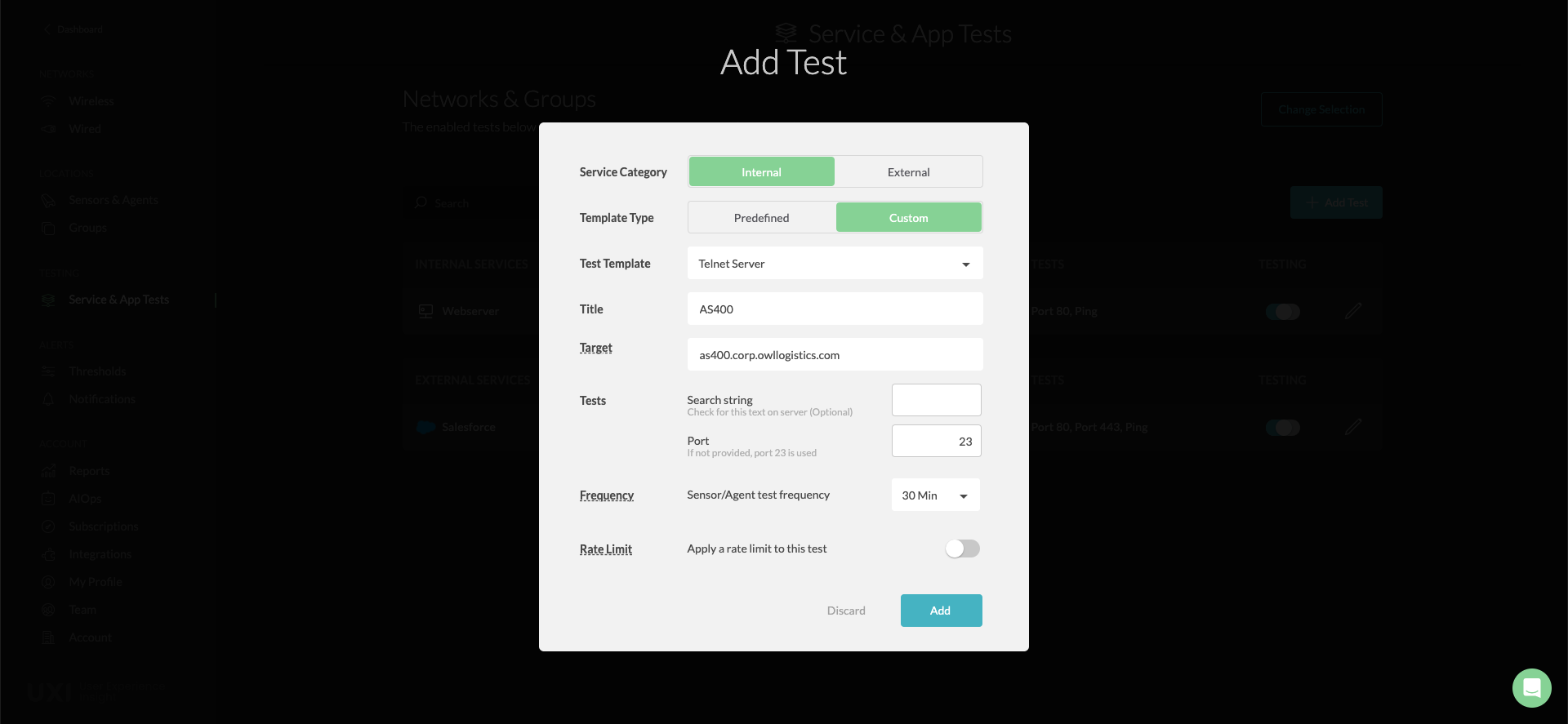
配置告警
Aruba UXI 告警包括仪表板通知和电子邮件。请按照以下步骤进行审查和必要的编辑。
阈值
阈值通过对最近三次测量值取滚动平均计算得出。阈值突破必须持续一定时间后才会被报告。
在初始部署时使用默认设置,然后监控数周以建立站点的基线。如果需要更改阈值,请按照以下步骤进行修改和审查。
- 在设置页面,选择告警下的阈值,并审查Wi-Fi阈值。
- 点击每行右侧的滑块
 以启用或禁用相关问题的监控。
以启用或禁用相关问题的监控。 - 点击启用/禁用滑块右侧的铅笔图标
 以修改阈值。
以修改阈值。 - 重复步骤 1 至 3,用于 网络、内部 和 外部 阈值。
通知
若要订阅通知,请按照以下步骤操作。
- 在左侧窗格的相同 告警 部分,点击 通知,并查看或修改配置。
- 在 订阅提醒 部分,点击通知右侧的滑块
 以启用。
以启用。 - 点击右侧警报电子邮件地址旁的铅笔图标
 ,修改电子邮件、通知时间和/或时区。
,修改电子邮件、通知时间和/或时区。
配置传感器
在配置完网络测试、分组和警报后,可以重命名传感器并将其添加到指定的分组中。以下步骤根据 OWL 的要求安装传感器。
组织和重命名
按照以下步骤重命名传感器并将其分配到指定的分组中。
在 设置 页面,点击左侧菜单中的 传感器与代理,在 筛选 框中输入第一个传感器的序列号(1)。将鼠标悬停在传感器行项目上,点击出现的 配置传感器 图标(2)。
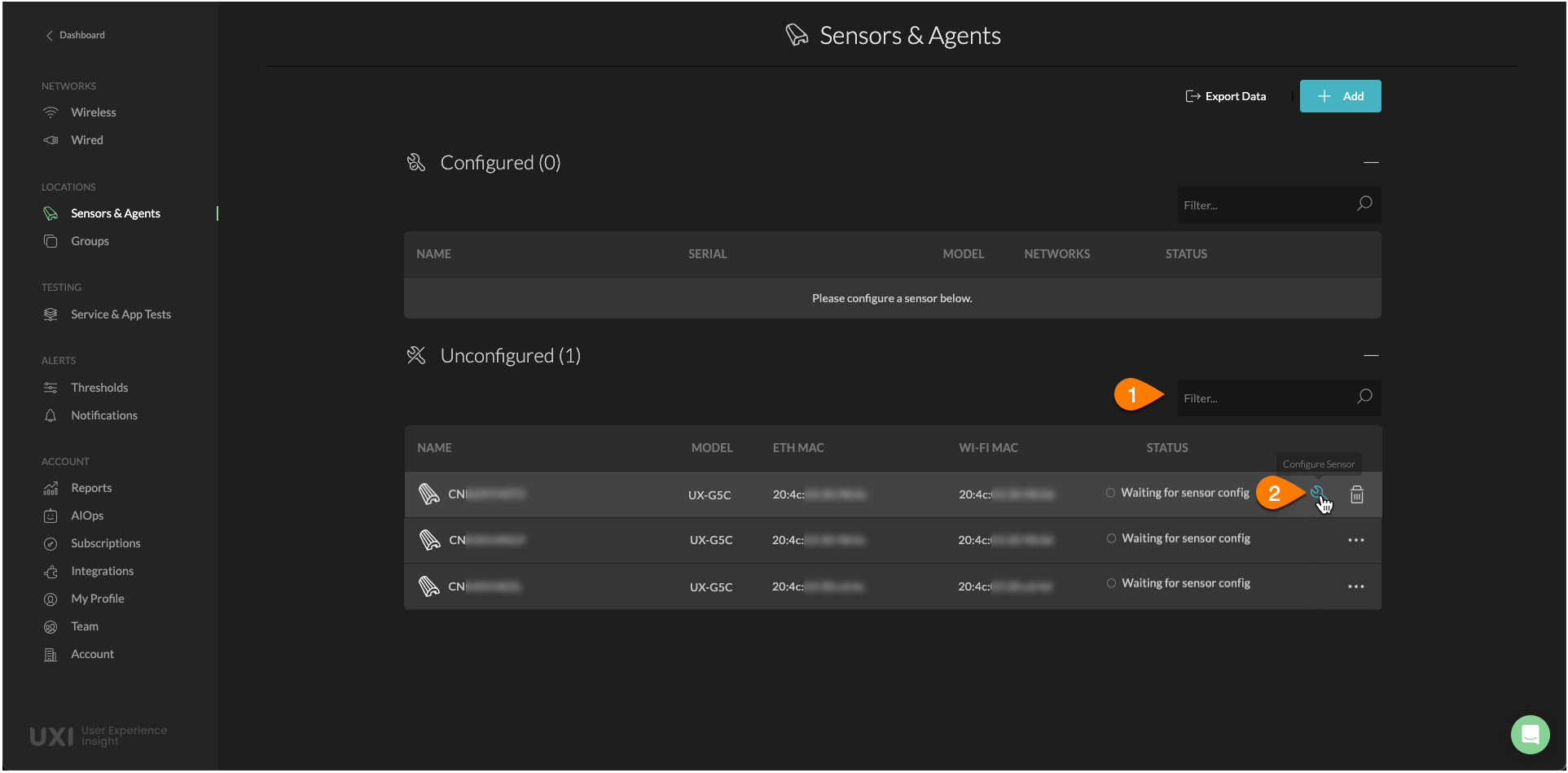
在 添加配置 页面,使用以下设置配置传感器,然后点击 添加 按钮:
名称: RSVCP-UXI1
分组: Roseville 校区
无线:
- OWLCorp
- OWLIoT
有线:
- 访客
- 管理
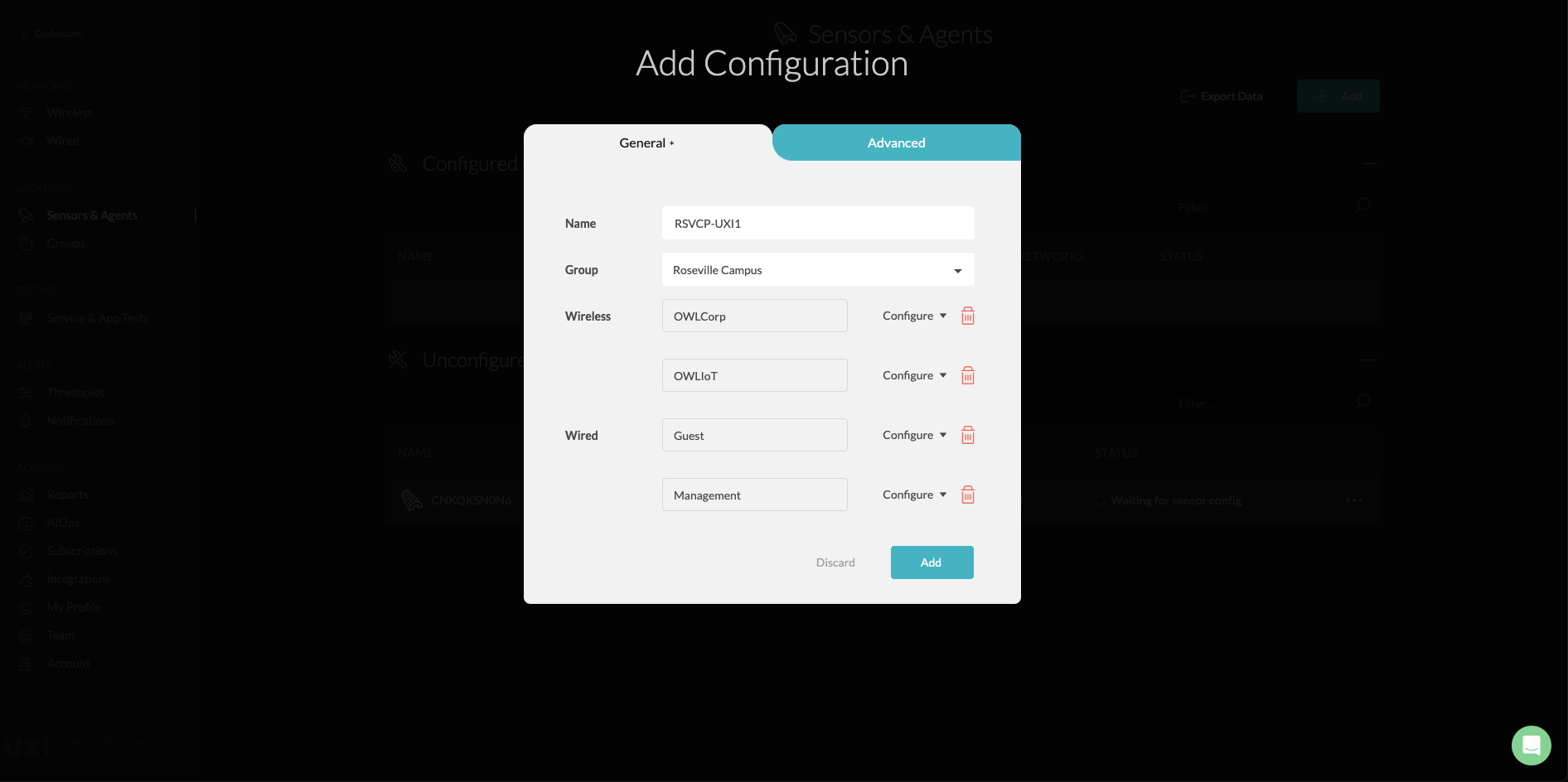
验证传感器是否移动到已配置列表。
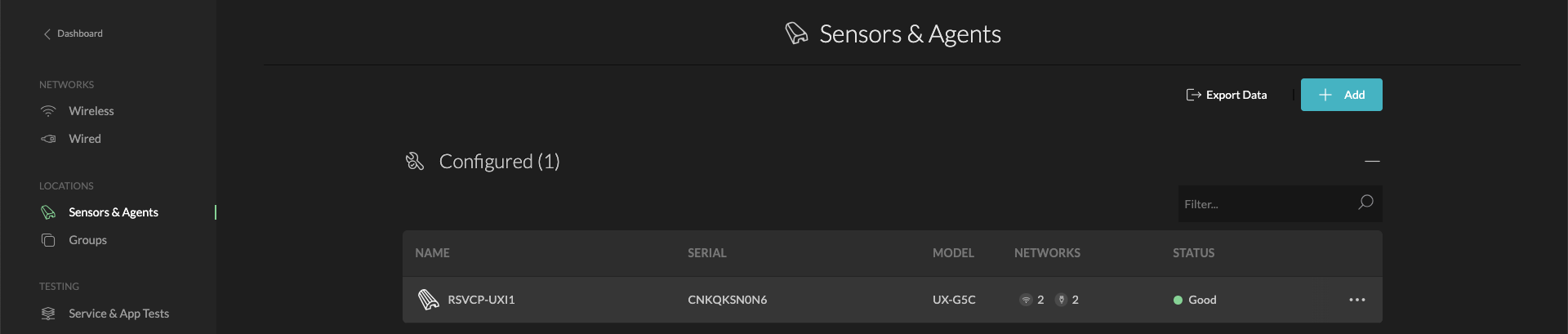
对剩余的传感器重复步骤1和2。
安装和连接
由于 Aruba UXI 传感器旨在测试用户体验,应将其放置在用户连接的位置。它们可以永久固定在某些区域,或在需要额外监控的活动(如公司会议或新闻发布会)期间临时移动。
OWL 的要求是永久安装三个 UXI 传感器。
详细的安装步骤和选项可以在 Aruba User Experience Insight (UXI) - Sensors tech brief 中找到。
监控
传感器在仪表板上被检测到所需的时间可能会有所不同,取决于其需要经过的流程。
当传感器首次供电时,会激活启动软件以加快入网速度:这由一个实心的 白色 LED 指示。在主软件启动期间,软件会上传一个 AP 扫描。在以太网连接时,传感器应在 30秒 内被检测到,使用移动网络时大约需要 40秒。
如果软件入网未成功,请等待主软件运行(由 闪烁白色 LED 指示)后再检测传感器。这大约在开机后 2分钟 内会发生。
从此时起,传感器开始测试 SSID 的时间会有所不同。如果传感器需要更新到最新版本,测试大约在开机后 5分钟 开始(如果已在仪表板上配置)。在移动连接不良或软件需要多次更新的情况下,时间可能延长至 10-15 分钟。
如果 LED 颜色为 橙色, 表示传感器没有外部连接。
请参阅下方图例,了解传感器 LED 状态灯的含义:
状态灯
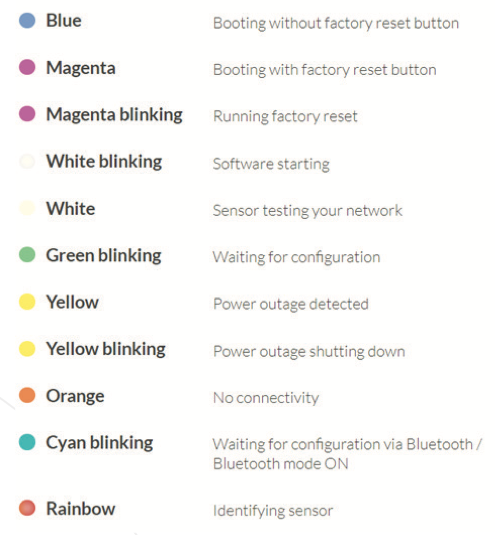
当所有三个传感器都已连接并安装后,登录到 UXI 仪表盘以验证它们是否按设计收集性能数据。
这就完成示例客户 OWL 公司的 UXI 部署。